
隨時為您提供協助
有問題?請 與
Philips 聯絡
請至以下網址註冊您的產品並取得支援:
www.philips.com/support
HTB9550D
使用手冊


目錄
說明與支援
1
使用螢幕上的說明
瀏覽螢幕上的說明
重要事項
2
安全
健康警告
3D
保護您的產品
保護環境
您的家庭劇院
3
遙控器
主裝置
接頭
連接和設定
4
連接揚聲器
連接電視
透過
HDMI
連接電視及其他裝置的音訊
設定揚聲器
設定
EasyLink (HDMI-CEC 控制)
連接和設定家用網路
使用您的家庭劇院
5
存取基本功能選單
光碟
資料檔案
USB
音訊、視訊及畫面選項
收音機
MP3
智慧型手機控制
網路電台
多重檢視
透過
DLNA 瀏覽 PC
選擇音效
儲存裝置
播放機
連接數位裝置
使用手冊
(
變更設定
2
)
2
2
3
3
4
4
4
5
5
6
7
9
9
10
11
11
12
13
14
6
語言設定
相片和視訊設定
音訊設定
內容分級控制設定
顯示設定
省電設定
揚聲器設定
恢復預設設定
更新軟體
7
檢查軟體版本
透過
透過網際網路更新軟體
更新螢幕上的說明
產品規格
8
疑難排解
9
注意
10
版權
開放原始碼軟體
RMVB
16
16
16
18
19
19
20
21
21
22
22
23
24
符合
商標
語言代碼
11
索引
12
地區與中國
更新軟體
USB
使用者合約 (僅適用於亞太
)
26
26
26
26
27
27
27
27
27
28
28
28
29
29
30
34
36
36
36
36
36
37
39
40
ZH-TW
1

說明與支援
1
瀏覽螢幕上的說明
提供完善的線上支援。造訪我們的
Philips
網站
www.philips.com/support
• 下載完整的使用者手冊
• 列印快速入門指南
• 觀賞影片教學課程
型
)
• 瞭解產品常見問題
• 以電子郵件向我們提問
• 與我們的支援代表洽談。
請遵循網站上的指示,選取您的語言,然
後輸入您的產品型號。
或者,您也可以聯絡貴國的
務。在您聯絡
型與序號。您可以在產品背面或底部找到
這項資訊。
Philips
(
(FAQ)
前,請記下產品的機
,以:
僅適用於部份機
的答案
Philips
客戶服
使用螢幕上的說明 (使用手
冊
)
螢幕上的說明 (使用手冊) 內建在家庭劇院
中,使用方便。
螢幕上的說明分成兩個面板。
• 左邊的面板包含兩個標籤
引。瀏覽目錄或索引,選取主題。用來
顯示目錄的圖例如下:
•
:按 OK
•
:按 OK
導航按鈕 (上/下) 選取主題。
• 若要在左面板和右面板間移動,請按
導航按鈕 (左/右)。
• 右邊的面板包含所選主題的目錄。如需
目錄的其他說明,請向下捲動頁面,查
看相關主題。
展開附屬主題。
縮小附屬主題,或按
使用家庭劇院遙控器選取並瀏覽螢幕上的
說明。
請參見第
明
(
')
2 頁的 '
目錄和索
-
瀏覽螢幕上的說
按遙控器按鈕以使用螢幕上的說明。
按鈕 動作
HELP
OK
導航按鈕 向上:向上捲動或移至上
BACK
上一步
(
下一步
(
進入或退出螢幕上的說明。
顯示選取的頁面,或展開目
錄中的附屬主題。
一頁。
向下:向下捲動或移至下
一頁。
向右:瀏覽右面板或下一個
索引項目。
向左:瀏覽左面板或上一個
索引項目。
在目錄或索引中向上移動。
從右面板移至左面板的目
錄。
顯示歷程記錄中上次檢視的
)
頁面。
顯示歷程記錄中的下一頁。
)
2
ZH-TW

重要事項
2
在您開始使用產品之前,請先閱讀並了解
所有指示。未遵守指示而造成的損壞,恕
不在保固責任範圍內。
安全
電擊或火災的風險!
• 請勿讓產品及配件暴露在雨或水中。請
勿將花瓶等液體容器放置在產品附近。
若不慎將水濺灑於本產品或滲入機內,
請立即拔除電源。聯絡
務中心,進行檢查後再使用產品。
• 請勿將本產品及配件直接靠近火燄或熱
源,也勿直接曝曬於陽光下。
• 請勿將物品插入產品通風孔或其他開
口中。
• 在電源插頭或電器連接器用作中斷連接
裝置之處,中斷連接裝置應保持隨時可
進行操作。
• 雷暴來臨前,請先將本產品插頭拔下。
• 拔除電源線時,務必從插頭部位拉起,
切莫拉扯纜線。
短路或火災的風險!
• 將本產品接上電源插座之前,請確認插
座電壓與印在產品背面或底部的數值相
同。若兩者的電壓不符,切勿將本產品
接上該電源插座。
家庭劇院損害或毀壞的風險!
• 如果是可掛壁的產品,僅限使用隨附的
璧掛支架。將壁掛牢牢固定於牆上,
牆壁必須能支撐本產品與壁掛的總重
量。
Koninklijke Philips Electronics
對於以不正確的壁掛方式安裝電
N.V.
視而發生意外、損害或毀壞的案例不負
任何責任。
• 如果揚聲器附有底座,則僅限使用隨附
的底座。將底座牢牢固定至揚聲器。底
座組合後,請將其置於水平、穩定,
且能夠支持揚聲器與底座整體重量的
表面。
Philips
顧客服
• 請勿將本產品或任何物品置於電源線或
其他任何電子器材上。
• 若運送本產品時溫度低於
開箱後應待機體回溫至室溫,再插上
電源。
• 打開時會有可見及不可見的雷射輻射。
請避免受雷射光束照射。
• 請勿觸摸光碟插槽內的光碟光纖鏡頭。
• 產品零組件可能以玻璃製成。請小心處
理,以避免受傷和損壞。
有過熱危險!
• 請勿將本產品放置於狹隘的空間。本產
品周圍務必至少預留四英吋的空間以保
持通風。請確保勿使窗簾或其他物品遮
蓋本產品的通風孔。
污染的風險!
• 請勿混用電池
混用等
• 未能正確更換電池將造成電池爆炸的危
險。限換用同型或通用類型。
• 若電池電量耗盡或長時間不使用遙控器
時,請將電池取出。
• 電池內含化學物質,請妥善丟棄。
誤食電池的風險!
• 產品
池,可能會遭到誤食。請勿讓孩童接觸
電池!
重傷害或死亡。可能在誤食後二小時內
發生嚴重體內燒傷。
• 若您懷疑電池已遭誤食或放入身體任何
部位,請立即尋求醫療照護。
• 在您更換電池時,請勿讓孩童接觸新的
或使用過的電池。請確認您更換電池
後,電池插槽完全安全穩固。
• 如果電池插槽非完全安全穩固,請停止
使用本產品。請勿讓孩童接觸,並聯絡
製造商。
新舊混用或碳鹼性電池
(
。
)
遙控器含有一個鈕扣/按鈕型電
/
如果遭到誤食,電池會導致嚴
5°C
,則
此為具備雙層絕緣的
供保護接地。
CLASS II
產品,不提
ZH-TW
3

健康警告
3D
• 如果您或您的家人有癲癇或光敏性癲癇
的病史,在觀看閃爍光源、快速影像序
列、
• 為避免造成不適,例如頭昏眼花、頭
痛或頭暈等,我們不建議長時間觀看
3D
看
生危險的活動
完全消失為止。如果症狀持續,請勿在
未諮詢醫師的情況下繼續觀看
• 兒童觀看
伴,確保他們不會發生任何上述的不
適狀況。由於六歲以下兒童的視覺系
統尚未發展成熟,因此不建議讓他們
觀看
影片之前,請先諮詢醫師。
3D
。如果您感到任何不適,請停止觀
並且暫時不要從事任何可能發
3D
例如開車),直到症狀
(
3D
期間,父母應在旁陪
3D
。
3D
。
保護您的產品
• 請勿將光碟以外的任何物品放入光碟
插槽中。
• 請勿將歪曲或破裂的光碟放入光碟插
槽中。
• 若長期不使用產品,請將光碟插槽中的
光碟取出。
• 請僅使用超細纖維布料清潔產品。
根據當地法規處理,請勿將廢棄產品當作
一般家庭垃圾棄置。
正確處理廢棄產品有助於避免對環境和人
類健康帶來潛在的負面影響。
您的產品包括了符合歐洲指令
Directive) 2006/66/EC
他一般家用廢棄物一併丟棄。
請注意有關電池分類收集的當地法規,正
確處理廢棄產品有助於避免對環境和人類
健康帶來負面影響。
(European
的電池,不得與其
保護環境
您的產品是使用高品質材質和元件所設計
製造,可回收和重複使用。
當產品附有打叉的附輪回收筒標籤時,
代表產品適用於歐洲指令
Directive) 2002/96/EC
產品分類收集系統的相關資訊。
4
ZH-TW
(European
。請取得當地電子

您的家庭劇院
3
感謝您購買本產品,歡迎使用
品!
請至 www.philips.com/welcome
冊您的產品,以獲得
例如產品軟體升級通知)。
(
遙控器
本章節包括遙控器概覽。
Philips
的完整支援
a (待機
b 來源按鈕
c
- 開啟)
• 開啟家庭劇院電源或切換待機。
•
EasyLink
秒,將所有連接的
容裝置切換至待機。
• 彩色按鈕
或選項。
•
DISC
•
DOCK for iPod
此功能。
•
HELP
•
SOURCE
源或收音機來源。
基本畫面
(
進入首頁選單。
啟用時,請至少按住三
HDMI CEC
彩色按鈕
/
:選取藍光光碟的工作
:切換至光碟來源。
:本版本不支援
:存取螢幕上的說明。
:選取一個音訊輸入來
)
Philips
產
註
相
a
POP-UP MENU/DISC MENU
在您播放光碟時,存取或退出光碟
選單。
b
BACK
• 返回上一個選單畫面。
• 在收音機模式中,按住以清除目前
預設的收音機電台。
c
SOUND SETTINGS
存取或退出音效選項。
d
OPTIONS
• 在播放光碟或
取更多播放選項。
• 在收音機模式中,設定廣播電台。
USB
儲存裝置時存
a
OK
確認輸入或選項。
b 導航按鈕
• 瀏覽選單。
• 在網路和密碼設定過程中,按左鍵
刪除一個字元。
ZH-TW
5

• 在收音機模式中,可按左鍵或右鍵
開始自動搜尋。
• 在收音機模式中,可按上下鍵調整
電台頻率。
c
(靜音)
靜音或還原音量。
d
+/- (音量)
提高或降低音量,或於靜音時恢復
音量。
a (停止
• 停止播放。
• 按住三秒以開啟或關閉光碟插槽。
b
開始或繼續播放。
c
• 跳至上一個或下一個曲目、章節或
• 在收音機模式中,選擇預設的
d
暫停播放。
e
快轉或倒轉搜尋。重複按即可變更搜
尋速度。
) / (開啟/關閉)
(播放)
上一步/下一步
/ (
檔案。
電台。
(暫停)
/ (倒轉/快轉)
)
a 字母數字按鈕
• 輸入數值或字母
輸入
。
)
• 在收音機模式中,選擇預設的
電台。
b
TOP MENU
進入視訊光碟的主選單。
c
SUBTITLE
選擇影片的字幕語言。
主裝置
本章節包括主裝置概覽。
a
+/-
提高或降低音量。
b
SOURCE
選擇家庭劇院的音訊或視訊來源。
c
(待機 - 開啟)
開啟家庭劇院電源或切換待機。
d
(播放/暫停)
開始、暫停或繼續播放。
(使用 SMS
方式
6
ZH-TW

e (停止
• 停止播放。
• 在收音機模式中,按住以清除目前
f
開啟或關閉光碟插槽。
g 顯示面板
h 光碟插槽
)
預設的收音機電台。
(開啟/關閉)
後左
接頭
本章節包括家庭劇院可用接頭的概覽。
正面接頭
a
(USB)
儲存裝置的音效、視訊或相片輸
USB
入插槽。
b
MUSIC iLINK
• 附
• 連接至自動調校麥克風。
公釐插孔
3.5
訊輸入插孔。
MP3
播放機的音
a
SPEAKERS
連接至隨附的揚聲器。
b
TO SUBWOOFER
連接至隨附的重低音喇叭。
後中央
a
DIGITAL IN-COAXIAL
連接電視或數位裝置的同軸音訊輸出。
b
DIGITAL IN-OPTICAL
連接電視或數位裝置的光纖音訊輸出。
c
Wireless Rear Audio
連接
Philips
RWSS9512
d
AUDIO IN-AUX
連接電視或類比裝置的類比音訊輸出。
e
LAN
連接寬頻數據機或路由器上的
輸入。
無線模組。(型號:
,地區選擇性銷售
g
Philips
)
LAN
h
ZH-TW
7

f
SD CARD FOR VOD/BD-LIVE ONLY
不適用於中國
(
卡插槽。SD卡僅用於存取
SD
BD-Live。
g
VIDEO-VIDEO OUT
連接電視上的複合視訊輸入。
h
DOCK for iPod
本版本不支援此功能。
後右
)
重低音揚聲器接頭
a
ANTENNA FM 75
來自天線、纜線或衛星的輸入訊號。
b
HDMI IN1 / HDMI IN2
連接至數位裝置上的
c
HDMI OUT (ARC)TO TV
連接電視的
HDMI
HDMI
輸入。
輸出。
a 電壓調節器 (僅適用於亞太地區
將電壓調節器切換至所在地的電壓。
b
AC MAINS~
連接電源。
c
電源指示燈
(
電源開啟時,電源指示燈轉為紅色。
d
(開啟/關閉)
按下以開啟或關閉電源。
)
)
8
ZH-TW

連接和設定
4
本章節協助您將家庭劇院連接到電視和其
他裝置,然後加以設定。
如需家庭劇院和附件的基本連接資訊,請
參閱快速入門指南。
備註
• 如需辨識產品機型與電源供應功率,請參閱產品
背面或底部的機型牌。
• 在您執行或變更任何連線時,請確實拔除所有裝
置的電源。
連接揚聲器
揚聲器纜線均標示顏色以便連接。若要將
揚聲器連接到您的家庭劇院,請將揚聲器
纜線對應到相同顏色的接頭上。
揚聲器位置在建立環繞音效效果方面扮演
重大的角色。為了獲得最佳效果,請將揚
聲器朝向座位位置,並將其置於近耳朵高
度之處
坐下時)。
(
備註
• 環繞音效取決於許多因素,例如房間形狀和大小、
牆壁和天花板的類型、窗戶和反射面,以及揚聲器
音響。請以揚聲器位置做實驗,尋找最佳設定。
放置揚聲器時,請遵循以下準則。
1 坐下位置:
這是您聆聽區域的中心。
2
FRONT CENTER
將中央揚聲器直接放在坐下位置前方,
可在電視之下。
3
FRONT LEFT
FRONT RIGHT
將左右揚聲器放在前方,與中央揚聲器
保持同等距離。確定左右和中央揚聲器
與您的坐下位置保持同等距離。
4
REAR LEFT
REAR RIGHT
將後方環繞揚聲器置於您坐下位置的左
邊與右邊,可與坐下位置成一直線,或
稍微後面。
5
SUBWOOFER
將重低音喇叭放在距離電視左或右側至
少一公尺處。與牆壁的距離請保留約
公分的空間。
10
(前中)
前左側) 和
(
前右側) 揚聲器:
(
後左側) 和
(
後右側) 揚聲器:
(
重低音喇叭):
(
揚聲器:
讓後置揚聲器變成無線
使用無線模組配件,以無線方式將後置揚
聲器連接至家庭劇院。如需詳細資料,請
參閱無線模組使用手冊。
需要配備:
•
1 將無線發送器連接至家庭劇院的
無線模組。(型號:
Philips
RWSS9512
Wireless Rear Audio
,地區選擇性銷售
接頭。
Philips
)
ZH-TW
9

2 將後置揚聲器連接至無線接收器。
3 將無線接收器連接至電源供應器。
相容裝置,如電視和家庭劇院的
音量。
EasyLink (HDMI-CEC
請參見第
(
13 頁的 '設定
控制
)')
3 如果您無法透過家庭劇院聆聽電視音
訊,請手動設定音訊。
頁的 '設定音訊
')
請參見第
(
14
連接電視
將您的家庭劇院連接到電視以觀賞視訊。您
可以透過家庭劇院揚聲器聆聽電視音訊。
使用家庭劇院和電視提供的最佳品質連線。
選擇 1:透過
電視
最佳品質視訊
您的家庭劇院支援
(Audio Return Channel
的電視與
纜線,透過家庭劇院聆聽電視音訊。
HDMI
HDMI (ARC)
HDMI
HDMI ARC
版附音訊回傳通道
,
ARC)
相容,即可使用單一
連接
。如果您
TV
1 使用高速
的
OUT (ARC)
• 電視的
HDMI
HDMI ARC
同標示。如需詳細資訊,請參閱電
視使用手冊。
2 在您的電視上,開啟
作。如需詳細資訊,請參閱電視使用
手冊。
•
HDMI-CEC
器控制透過
纜線,連接家庭劇院
接頭和電視的
接頭。
HDMI ARC
HDMI-CEC
功能可藉由單一遙控
HDMI
連接的
HDMI
接頭可能有不
CEC
操
選擇 2:透過標準
最佳品質視訊
如果您的電視與
透過標準
電視。
HDMI
HDMI ARC
連線連接您的家庭劇院和
HDMI
連接電視
不相容,請
TV
1 使用高速
的
(ARC)
HDMI
HDMI
接頭。
2 連接音訊纜線,以透過家庭劇院聆聽電
視音訊
及其他裝置的音訊
請參見第
(
3 在您的電視上,開啟
作。如需詳細資訊,請參閱電視使用
手冊。
•
HDMI-CEC
器控制透過
相容裝置,如電視和家庭劇院的
音量。
EasyLink (HDMI-CEC
4 如果您無法透過家庭劇院聆聽電視音
訊,請手動設定音訊。
頁的 '設定音訊
備註
• 如果您的電視有
配接器連接電視。但是,有些功能可能無法
DVI
使用。
纜線,連接家庭劇院
接頭和電視的
11 頁的 '
。
')
HDMI-CEC
功能可藉由單一遙控
HDMI
請參見第
(
DVI
13 頁的 '設定
')
接頭,則可以使用
HDMI OUT
連接電視
連接的
CEC
控制
)')
請參見第
(
HDMI/
操
14
10
ZH-TW

選擇 3:透過複合視訊連接電視
視訊基本畫質
如果您的電視沒有
合視訊連線。複合視訊連線不支援高畫質
視訊。
HDMI
接頭,請使用複
TV
1 使用複合視訊線,連接家庭劇院的
接頭和電視的
OUT
• 複合視訊接頭可能會標示
為
AV IN、COMPOSITE
BASEBAND
VIDEO IN
。
2 連接音訊纜線,以透過家庭劇院聆聽電
視音訊
及其他裝置的音訊
請參見第
(
11 頁的 '
。
')
3 收看電視節目時,重複按家庭劇院上的
以選取正確的音訊輸入。
SOURCE
4 當您觀賞影片時,將電視切換到正確的
視訊輸入。如需詳細資訊,請參閱電視
使用手冊。
VIDEO
接頭。
或
連接電視
3 在連接的裝置上,啟動
作。如需詳細資料,請參閱裝置使用
手冊。
• 如果您不能透過家庭劇院聆聽數
位裝置的音訊,請手動設定音
訊。
請參見第
(
• 您也可以重複按家庭劇院的
SOURCE
輸入。
14 頁的 '
,選取正確的
連接電視及其他裝置的音訊
透過您的家庭劇院揚聲器播放電視或其他
裝置的音訊。
使用電視、家庭劇院及其他裝置提供的最
佳品質連線。
備註
• 當透過
選擇 1:透過數位光纖纜線連接
音訊
最佳音質
HDMI ARC
需要連接音訊。
HDMI (ARC)
連接家庭劇院和電視時,不
請參見第
(
連接電視
10 頁的 '選擇 1
')
HDMI-CEC
設定音訊
HDMI
:透過
操
')
透過
HDMI
透過單一
機上盒、遊戲主機或攝影機
院。當您以此方式連接裝置,並且播放檔
案或玩遊戲時,
• 視訊會自動顯示在您的電視上,
• 家庭劇院則會自動播放音訊。
HDMI
1 使用高速
的
HDMI OUT
上的
HDMI IN 1/2
2 透過
HDMI OUT (ARC)
院與電視。
• 如果電視不相容於
請在您的電視上選擇正確的視訊
輸入。
連接數位裝置
連線,將數位裝置 (例如
連接至家庭劇
)
HDMI
纜線,將數位裝置上
接頭連接至家庭劇院
。
連接家庭劇
HDMI CEC
,
TV
1 使用光纖纜線,連接家庭劇院的
接頭和電視或其他裝
OPTICAL OUT
置的
OPTICAL
• 數位光纖接頭可能標示為
SPDIF OUT
接頭。
。
SPDIF
ZH-TW
或
11

選擇 2:透過數位同軸纜線連接音訊
良好音質
1 使用同軸纜線,連接家庭劇院的
COAXIAL/DIGITAL OUT
視或其他裝置的
• 數位同軸接頭可能標示為
AUDIO OUT
選擇 3:透過類比音訊纜線連接音訊
基本音質
1 使用類比纜線,連接家庭劇院的
AUDIO OUT
的
AUX
COAXIAL
。
接頭和電視或其他裝置
接頭。
接頭和電
接頭。
DIGITAL
開始之前
按照快速入門指南中的描述進行必要的連
線,然後將電視切換至家庭劇院的正確
來源。
自動調校
初次開啟家庭劇院時,設定選單會提示您
校準揚聲器,以獲得最佳環繞音效。若您
移動了揚聲器,請使用調校麥克風重新校
準音效。
開始之前,請檢查:
• 調校麥克風與每一個揚聲器的距離不
超過
5 公尺 (16 呎)
動設定揚聲器
動設定
• 揚聲器與麥克風之間沒有障礙物,確保
不會擋到音效。
• 室內是安靜的。例如,關閉您的電視或
收音機、關閉門窗,及關閉您的空調。
1 將調校麥克風連接至您家庭劇院上的
MUSIC iLINK
。
')
。超過的話,請手
請參見第
(
接頭。
13 頁的 '
手
VCR
設定揚聲器
初次設定家庭劇院時,設定選單會提示您
設定揚聲器,以獲得環繞音效體驗。如果
您移動您的揚聲器,或改變配置或房間,
請以下列任一方式設定您的揚聲器:
• 自動設定:使用調校麥克風自動設定
揚聲器。
• 手動設定:透過家庭劇院設定選單手動
設定揚聲器。
12
ZH-TW

2 將調校麥克風盡量靠近坐下位置,高度
與耳齊平。
設定
EasyLink (HDMI-CEC
控制
)
3 按
4 選擇
5 依照螢幕上的指示設定音效。
6 自動調校後,請取下調校麥克風,並收
手動設定
手動設定揚聲器,體驗為您量身打造的環
繞音效。
開始之前
按照快速入門指南中的描述進行必要的連
線,然後將電視切換至家庭劇院的正確
來源。
1 按
2 選擇
3 選擇
4 輸入每個揚聲器的距離,然後聆聽測試
基本畫面),然後選取
(
>
[音訊]
自動揚聲器設定 (建議)]。
[
• 聽到揚聲器的測試音為正常現象。
請勿變更音量或移動揚聲器,且務
必保持安靜,直到調校完成為止。
好以供日後使用。
基本畫面)。
(
,然後按
[設定]
[音訊]
進階)]。
(
音並調整音量。請以揚聲器位置做實
驗,尋找理想的設定。
手動揚聲器設定
>
[
OK
。
[設定]
。
家庭劇院支援採用
子控制
EasyLink
可以單一遙控器控制。
開始之前
• 透過
• 按照快速入門指南中的描述進行必要的
啟用
1 按
2 選擇
3 選擇
通訊協定的
)
相容的裝置透過
備註
• 視製造商而定,
需有關裝置的資訊,參閱裝置的使用手冊。
•
不保證能與所有
Philips
互通。
HDMI
HDMI-CEC
連線,然後將電視切換至家庭劇院的正
確來源。
EasyLink
(
[設定]
[EasyLink]
。
[開啟]
HDMI-CEC (
Philips EasyLink。與
HDMI-CEC
HDMI-CEC 裝置 100%
連線,將家庭劇院連接到
相容裝置。
基本畫面)。
,然後按
>
[EasyLink]
4 在您的電視和其他連線裝置上,開啟
HDMI-CEC
參閱電視或其他裝置的使用手冊。
• 在您的電視上,將音訊輸出設定
為「擴大機」
如需詳細資訊,請參閱電視使用
手冊。
EasyLink
您可以透過
您的家庭劇院、電視和其他連線的
相容裝置。
CEC
•
單鍵播放
[
入光碟插槽後,按
待機模式中喚醒,然後播放光碟。
控制。如需詳細資訊,請
而非電視揚聲器)。
(
控制功能
EasyLink
,用單一遙控器控制
單鍵播放):當視訊光碟放
(
]
(播放)
消費電
HDMI
連接,即
可能有許多名稱。如
。
OK
>
HDMI-
將電視從
ZH-TW
13

• [單鍵待機
啟用後,您可以透過電視遙控器或其
他
HDMI-CEC
為待機。
•
系統音訊控制
[
音訊控制啟用後,當您播放連線裝置
時,裝置音訊會自動透過家庭劇院揚聲
器輸出。
•
音訊輸入對應
[
系統音訊控制無法作用,請將連線裝置
對應到家庭劇院上正確的音訊輸入接
頭。
(
單鍵待機):單鍵待機功能
(
]
裝置,將家庭劇院切換
系統音訊控制):系統
(
]
音訊輸入對應):如果
(
]
請參見第
14 頁的 '
設定音訊
連接和設定家用網路
透過有線或無線網路連線,將您的家庭劇
院連接到網路路由器,即可享用:
• 串流多媒體內容
• 智慧型手機控制
智慧型手機控制
• 網路電台 (請參見第
台
')
• 軟體更新 (請參見第
')
際網路更新軟體
請參見第
(
')
22 頁的 '
29 頁的 '
')
21 頁的 '
網路電
透過網
備註
• 要變更
取
[設定]
EasyLink
>
[EasyLink]
控制設定,按
。
基本畫面),選
(
設定音訊
如果您無法透過家庭劇院揚聲器聆聽連線
裝置的音訊輸出,請執行下列步驟:
• 請檢查是否已在所有裝置上啟用;
請參見第
(
(HDMI-CEC
• 在您的電視上,將音訊輸出設定為「擴
大機」
訊,請參閱電視使用手冊;且
• 設定
1 按
2 選擇
3 選擇
[開啟]
• 若要從電視揚聲器播放音訊,請選
4 選擇
13 頁的 '設定 EasyLink
控制
且
)')
而非電視揚聲器)。如需詳細資
(
EasyLink
基本畫面)。
(
[設定]
[EasyLink]
。
擇
[關閉]
[EasyLink]
音訊控制。
,然後按
>
,並略過以下步驟。
>
。
OK
系統音訊控制
[
音訊輸入對應]。
[
>
]
5 遵循螢幕上的指示,將連線裝置對應至
家庭劇院上的音訊輸入。
• 如果透過
庭劇院和電視,請確定將電視音訊
對應到家庭劇院的
HDMI ARC
連線連接家
ARC
輸入。
注意
• 請熟悉網路路由器、媒體伺服器軟體和網路工作
原理。必要時,請閱讀網路元件隨附的說明文
件。對於資料的遺失、損壞或毀損,
負責。
開始之前
• 按照快速入門指南中的描述進行必要的
連線,然後將電視切換至家庭劇院的正
確來源。
Philips
概不
設定有線網路
需要配備:
• 網路線
• 網路路由器
LAN
直列纜線)。
(RJ45
(具備 DHCP)。
www
1 使用網路線,將家庭劇院上的
頭連接到網路路由器。
2 按
基本畫面)。
(
LAN
接
14
ZH-TW

3 選擇
4 選擇
乙太網路)]。
(
[設定]
[網路]
,然後按
網路安裝
>
[
OK
]
。
>
5 請依照螢幕指示完成設定。
• 如果連線失敗,請選擇
後按
6 選擇
設定無線網路
您的家庭劇院具有內建的
取無線網路。
需要配備:
• 網路路由器
• 如果要檢視網路設定,請
選擇
檢視網路設定]。
[
最佳無線效能、覆蓋率與相容性,請使
用
802.11n
OK
,然後按
[結束]
[設定]
(具備 DHCP)
路由器。
。
>
[網路]
OK
Wi-Fi
[重試]
退出。
>
,方便您存
。若要發揮
有線網路
[
,然
• 如果要檢視網路設定,請
選擇
>
使用個人化的網路名稱
為您的家庭劇院命名,即可輕鬆在家用網
路中找到家庭劇院。
1 按
2 選擇
3 選擇
4 按
5 選擇
[設定]
檢視無線設定]。
[
基本畫面)。
(
[設定]
[網路]
字母數字按鈕 以輸入名稱。
[完成]
[網路]
,然後按
>
,然後按
為您的產品命名:]。
[
OK
OK
>
。
退出。
www
1 按
2 選擇
3 選擇
4 依照螢幕上的指示選擇並設定無線
5 選擇
基本畫面)。
(
,然後按
[設定]
>
[網路]
[無線 (Wi-Fi)]
網路。
• 如果連線失敗,請選擇
後按
OK
[結束]
。
,然後按
OK
網路安裝
[
,然後按下
OK
。
>
]
OK
[重試]
退出。
。
,然
ZH-TW
15

使用您的家庭
5
光碟
劇院
本章節能協助您使用家庭劇院,播放多種
來源的媒體。
開始之前
• 依照快速入門指南與使用手冊所述,連
接所有必要連線。
• 完成首次設定。當您首次開啟家庭劇院
或您未完成設定時,首次設定會出現。
• 將電視切換到正確的家庭劇院來源
例如
HDMI、AV IN)
(
。
存取基本功能選單
基本功能選單可讓您便於存取已連接的裝
置、設定,以及家庭劇院中的其他實用
功能。
1 按
2 按
3 按
基本畫面)。
(
» 畫面會顯示首頁選單。
導航按鈕 與
•
播放光碟
[
• [瀏覽
• [瀏覽
•
[Smart TV]
功能。
•
網際網路廣播
[
院存取網路收音機。
• [瀏覽
•
[HDMI 1]
連接至
•
[HDMI 2]
連接至
• [設定
和其他設定。
•
[說明]
基本畫面) 退出。
(
OK
:開始播放光碟。
]
:存取
USB]
:本版本不支援此功能
iPod]
:本版本不支援此
:透過您的家庭劇
]
:存取電腦內容瀏覽器。
PC]
:選取在您的家庭劇院上
HDMI IN 1
:選取在您的家庭劇院上
HDMI IN 2
:進入選單變更視訊,音訊
]
:進入螢幕上的使用手冊。
選擇下列選項:
USB
的數位裝置。
的數位裝置。
內容瀏覽器
您的家庭劇院可以播放
和藍光光碟。也可以播放您在家製作的
光碟,例如照片、影片和音樂的
光碟。
DVD、VCD、CD
1 將光碟放入家庭劇院中。
2 如果光碟未自動播放,按
首頁選單中選取
播放光碟]。
[
3 使用遙控器控制播放
的
播放按鈕')。
'
• 播放藍光光碟時聽到小雜音為正常
現象。‧‧
院發生故障。
播放按鈕
按鈕 動作
導航按鈕 瀏覽選單。
OK
(播放)
/
/
SUBTITLE
DISC/ POP-
UP MENU
OPTIONS
這並不表示您的家庭劇
上
下:以順時鐘或逆時鐘
/
方向旋轉圖片。
確認輸入或選項。
開始或繼續播放。
暫停播放。
停止播放。
按住三秒以開啟或關閉光碟
插槽。
跳至上一個或下一個曲目、
章節或檔案。
快轉或倒轉搜尋。
視訊暫停時,慢速倒轉或快
轉搜尋。
選擇影片的字幕語言。
進入或退出光碟選單。
在您播放音訊、視訊或媒體
檔案時存取進階選項
見第
19 頁的 '
及畫面選項
DISC
請參見第
(
音訊、視訊
。
')
CD-R
或在
16
請參
(
頁
16
ZH-TW

使畫面和音效同步
若音訊與視訊不同步,可將音訊延遲以配
合視訊。
1 請按
2 選擇
3 按
4 請按
播放藍光
您的家庭劇院可以播放藍光
播放
警告。
需要配備:
•
• 與
•
• 高速
SOUND SETTINGS
AUD SYNC
導航按鈕 (上/下) 同步音訊與
視訊。
確認。
OK
3D
光碟之前,請先閱讀
3D
電視
3D
電視相容的
3D
藍光視訊
3D
HDMI
,然後按
光碟
3D
纜線
3D
3D
眼鏡
。
。
OK
視訊。在
健康
1 使用高速
接至
2 確定
畫面
3D
• 要在
3 播放藍光
• 在視訊搜尋期間和特定播放模式
• 為避免畫面閃爍,請變更顯示面板的亮度。
HDMI
相容電視。
3D
視訊設定已啟用。按
3D
,選擇
)
視訊
]
2D
取
[關閉]
3D
中,視訊會以
播放時,視訊顯示會返回
備註
藍光光碟上的
您可以在支援
觀賞額外內容,例如小螢幕視窗中的評
論。
Bonus View
1 在藍光光碟選單中啟用
纜線,將家庭劇院連
>
[設定]
>
。
[自動]
模式中播放
。
光碟並戴上
2D
顯示。當您繼續
Bonus View
Bonus View
也稱為子母畫面。
(
>
[視訊]
的藍光光碟上
3D
3D
[觀賞
光碟,選
眼鏡。
。
3D
Bonus View
基本
。
2 當您播放影片的時候,
按
OPTIONS
» 畫面會顯示選項選單。
3 選擇
[PIP 選項]
• 依據視訊,顯示子母畫面選單
或
[2]
• 若要停用
[關閉]
4 選擇
第二音訊語言
[
第二字幕語言]。
[
5 選擇語言,然後按
藍光光碟上的
在具有
BD-Live
以使用其他功能,例如和導演在網際網路
上聊天、最新的電影預告片、遊戲、桌布
和鈴聲。
BD-Live
不同。
需要配備:
• 具備
• 儲存裝置:
的服務和內容會依光碟而有所
BD-Live
•
•
儲存裝置,至少有
USB
憶體,或
SDHC Class 6
卡,至少有
。
[PIP]
]
OK
。
,請選取
或
。
>
。
Bonus View
。
BD-Live
內容的藍光光碟上,您可
內容的藍光光碟。
1 GB
類型的
SD
記憶體。
8 GB
[1]
記
記憶
1 將您的家庭劇院連接到具備網際網路連
線的家用網路
接和設定家用網路
2 連接
3 按
4 選擇
5 選擇
USB
插入家庭劇院。
• 如果看到提示,請依螢幕指示將
記憶卡格式化。
SD
• 格式化之後,
腦或相機相容;除非使用
業系統再次加以格式化。
基本畫面) 並選擇
(
[進階]
[USB]
• 使用
卡,儲存已下載的
請參見第
(
。
')
儲存裝置,或將
SD
本機儲存]。
>
[
或
[SD 卡]
儲存裝置或
USB
14 頁的 '
SD
卡便無法再與電
連
記憶卡
Linux
。
[設定]
。
記憶
SD
BD-Live
內容。
作
ZH-TW
17

6 選擇
[進階]
啟用 BD-Live
[關閉]
• 若要停用
。
[開啟]
>
[BD-Live
BD-Live
7 在光碟選單中選擇
後按
8 按
OK
• 如果要清除儲存裝置上的記憶體,請按
畫面
。
OK
» 系統開始載入
時間視光碟與您的網際網路連線
而定。
導航按鈕 瀏覽
選擇項目。
備註
,選擇
)
>
[設定]
[進階]
。
,請選取
BD-Live
BD-Live
BD-Live
>
[
安全性
]
>
圖示,然
。載入所需
,然後按
基本
(
清除記憶體]。
資料檔案
您的家庭劇院可以播放光碟或
置中的相片、音訊和視訊檔案。在您播放
檔案前,檢查檔案格式是否受家庭劇院支
援
請參見第
(
30 頁的 '
1 播放光碟或
2 若要停止播放,請按
• 若要從您停止處繼續播放視訊,請
按下
(播放)
• 要從頭開始播放視訊,請按下
。
OK
備註
• 要播放受
DivX DRM
纜線將家庭劇院連接到電視。
檔案格式')。
儲存裝置的檔案。
USB
。
保護的檔案,請透過
。
字幕
如果您的視訊具有多重語言的字幕,請選
取字幕語言。
USB
儲存裝
HDMI
備註
• 請確認字幕檔案名稱和視訊檔案名稱完全相同。
例如,如果視訊檔案命名為「
字幕檔案命名為「
• 您的家庭劇院支援下列檔案格式:
、
.ssa、.ass、smi、.sami
txt
出現,請變更字元集。
1 在播放視訊時,按下
語言。
2 如果
3 請按
4 選取
歐洲、印度、拉丁美洲和俄羅斯
字元集 語言
DivX 或 RMVB/RM
沒有正確出現,請繼續執行下列步驟以
變更字元集。
OPTIONS
» 畫面會顯示選項選單。
字元設定],然後選取支援字幕
[
的字元集。
[標準]
中歐地區
[
斯拉夫文
[
希臘文
[
波羅的海語系
[
]
]
]
]
」或「
movie.srt
。如果字幕沒有正確
SUBTITLE
。
英文、阿爾巴尼亞文、丹
麥文、荷蘭文、芬蘭文、
法文、蓋爾文、德文、
義大利文、庫德文
文
、挪威文、葡萄牙
)
文、西班牙文、瑞典文和
土耳其文
阿爾巴尼亞文、克羅埃西
亞文、捷克文、荷蘭文、
英文、德文、匈牙利文、
愛爾蘭文、波蘭文、羅馬
尼亞文、斯洛伐克文、斯
洛維尼亞文和塞爾維亞文
保加利亞文、白俄羅斯
文、英文、馬其頓文、摩
爾達維亞文、俄文、塞爾
維亞文和烏克蘭文
希臘文
愛沙尼亞文、拉脫維亞文
和立陶宛文
movie.avi
movie.sub
.srt、.sub、.
視訊的字幕
」,請將
」。
選取
拉丁
(
18
ZH-TW

亞太地區和中國
字元集 語言
[中文]
[標準]
繁體中文]繁體中文
[
[韓文]
DivX 的 VOD
在您購買
前,請先至
代碼註冊家庭劇院。
VOD
1 按
(
2 選擇
3 選擇
» 畫面會顯示家庭劇院的
USB
簡體中文
阿爾巴尼亞文、丹麥文、
荷蘭文、英文、芬蘭文、
法文、蓋爾文、德文、
義大利文、庫德文 (拉丁文)、
挪威文、葡萄牙文、西班牙
文、瑞典文、土耳其文
英文和韓文
代碼
視訊並於家庭劇院播放
DivX
www.divx.com
基本畫面)。
,然後按
[設定]
>
[進階]
註冊碼。
[DivX® VOD 編碼]
儲存裝置
,使用
OK
。
DivX
。
DivX VOD
2 按
3 選擇
4 選擇檔案,然後按
基本畫面)。
(
[瀏覽 USB]
» 出現內容瀏覽器。
,然後按
5 按播放按鈕以控制播放
頁的 '播放按鈕')。
音訊、視訊及畫面選項
當您播放來自於光碟或
相片、音訊和視訊檔案時,請使用進階
功能。
音訊選項
在播放音訊時,重複播放音訊曲目、光
碟,或資料夾。
1 重複按下
能中循環:
•
•
•
•
RPT TRAC
的曲目或檔案。
RPT DISC
或資料夾中的所有曲目。
RPT RDOM
訊曲目。
RPT OFF
USB
OPTIONS
/
RPT FILE
/
RPT FOLD
:以隨機順序播放音
:關閉重複模式。
。
OK
請參見第
(
儲存裝置的
以便在下列功
。
OK
重複目前
:
重複光碟
:
16
您可以享用
放器或數位相機
視訊。
需要配備:
• 針對
• 其中一項受支援檔案格式的媒體檔案
• 如果您使用
1 將
FAT 或 NTFS
化的
USB
存級。
請參見第
(
備註
功能讀卡機,則可能無法辨識
USB
(
USB
儲存裝置 (例如
USB
上儲存的相片、音訊和
)
檔案系統而格式
儲存裝置,並支援大容量儲
延長線、
檔案格式')。
USB
30 頁的 '
USB
儲存裝置連接到家庭劇院上的
接頭。
)
集線器或
USB
MP4
USB
儲存裝置。
播
視訊選項
觀賞視訊時,選取字幕、音訊語言、時間
搜尋及畫面設定等選項。依據視訊來源,
某些選項無法使用。
1 按
OPTIONS
» 畫面會顯示視訊選項選單。
多
2 按下
導航按鈕 和
變更:
•
音訊語言
[
語言。
• [字幕語言
• [字幕位置調整功能
的字幕位置。
• [資訊
• [字元設定
]
字幕的字元設定。
。
以便選擇和
OK
:選擇影片的音訊
]
:選擇影片的字幕語言。
]
:變更螢幕上
]
:顯示播放內容的相關資訊。
:選擇支援外部
]
DivX
ZH-TW
19

• [時間搜尋
至視訊的特定段落。
第二音訊語言
•
[
第二個音訊語言。
•
第二字幕語言
[
第二個字幕語言。
• [標題
•
[章節]
•
角度清單
[
角度。
• [選單
•
[PIP 選項]
的藍光光碟時,顯示子母畫面視窗。
• [縮放
導航按鈕 (左/右) 選擇縮放比例。
•
[重複]
• [重複
兩點以重複播放,或關閉重複播放
模式。
• [畫面設定
設定。
• [音訊同步
•
[2D 至 3D]
:輸入片段的時間,跳
]
:選擇藍光視訊的
]
:選擇藍光視訊的
]
:選擇特定標題編號。
]
:選擇特定章節編號。
選擇不同的攝影機
:
]
:顯示光碟選單。
]
:播放支援
:放大視訊畫面或影像。按
]
:重複播放章節或標題。
:標示章節或曲目中的
A-B]
:選擇預先定義的色彩
]
:延遲音訊與視訊同步。
]
:觀賞
Bonus View
2D 或 3D
影片。
音樂幻燈片
如果相片和音訊檔案來自同樣的光碟或
儲存裝置,您可以建立音樂幻燈片。
USB
1 選擇音訊曲目,然後按
2 按
,然後前往相片資料夾。
BACK
3 選擇相片,然後按
幻燈片。
4 按
5 再按一次
• 確定家庭劇院支援相片及音訊格式
停止播放幻燈片。
備註
頁的 '檔案格式')。
停止音樂。
OK
(播放)
(
請參見第
。
開始播放
30
收音機
聆聽您家庭劇院上的
存多達
個廣播電台。
40
收音機,且能儲
FM
畫面選項
檢視畫面時,放大畫面、旋轉畫面、為幻
燈片增加動畫,以及變更畫面設定。
1 按
OPTIONS
» 畫面選項選單隨即出現。
2 按下
20
導航按鈕 和
列設定:
•
[旋轉 +90]
相片。
•
[旋轉 -90]
度。
90
•
[縮放]
導航按鈕 (左/右) 選擇縮放比例。
•
[資訊]
•
每張投影片延續時間
[
片中每張相片的顯示速度。
• [投影片動畫
• [畫面設定
設定。
•
[重複]
•
[2D 至 3D]
片幻燈片。
ZH-TW
。
以選取和變更下
OK
順時鐘
:
:將畫面逆時鐘旋轉
:放大視訊畫面或影像。按
:顯示相片資訊。
:選擇幻燈片的動畫。
]
:選擇預先定義的色彩
]
:重複播放選擇的資料夾。
:觀賞
度旋轉
90
:選擇幻燈
]
2D 或 3D
相
備註
• 不支援
• 如果沒有偵測到立體聲訊號,系統會提示您重新
設置廣播電台。
1 將
ANTENNA FM 75
• 請將天線放在遠離電視或其他輻射
2 重複按
示
及數位廣播。
AM
天線連接至家庭劇院上的
FM
。
來源,以獲得最佳收訊品質。
SOURCE
RADIO
» 如果您已經安裝廣播電台,會播放
您聆聽的最後一個頻道。
» 如果您尚未安裝任何廣播電
台,
PLAY
按
為止。
AUTO INSTALL...PRESS
訊息會出現在顯示面板上。
(播放)
直到顯示面板上顯
。
3 使用遙控器收聽或變更廣播電台。

播放按鈕
按鈕 動作
/
或
字母數字按鈕
導航按鈕 左
BACK
OPTIONS
選擇預設電台。
右:搜尋廣播電台。
/
上
下:微調廣播頻率。
/
按下即可停止設置廣播電台。
按住即可消除預設的電台。
手動:
按
1)
OPTIONS
2) 按 /
再次按下
3)
儲存廣播電台。
自動:按住三秒即可重新設置
廣播電台。
SUBTITLE
切換立體聲及單聲道音訊。
變更調柵
部分國家可以在
換
變更調柵。切換調柵時,將會清除
FM
所有預設廣播電台。
1 重複按
示
RADIO
2 請按
3 按住
100 kHz
MP3
播放機
50 kHz 及 100 kHz
SOURCE
為止。
。
(播放)
以切換為
。
直到顯示面板上顯
。
選取您的預設。
OPTIONS
間切
50 kHz 或
2 重複按
示
MUSIC I-LINK
3 按
MP3
音訊檔案。
SOURCE
播放機上的按鈕,選擇與播放
直到顯示面板上顯
為止。
智慧型手機控制
使用行動裝置,例如
以上版本)、
本
)、iPad
• 控制您的家庭劇院
• 瀏覽資料光碟或
• 切換至
• 個人化音效設定
• 從您家用網路中的裝置串流並分享內容
開始之前
• 將您的家庭劇院、行動裝置和其他與
DLNA
用網路。
• 如需更好的視訊品質,請盡可能使
• 使用個人化的家庭劇院網路名稱 (請參
見第
稱
• 將
行動裝置。
• 如果是
Android 手機 (2.1
或平板電腦,可以:
FM
相容的裝置,連接到相同的家
用有線連線。
15 頁的 '
。
')
Philips
App Store
用程式。
• 如果是
請在
程式。
iPhone (iOS 3.1.3
儲存裝置
USB
收音機或網路電台
使用個人化的網路名
應用程式下載至
MyRemote
iPhone 或 iPad
(App Store)
Android
Market
手機或平板電腦,
(Market)
以上版
,請在
中搜尋應
中搜尋應用
連接
需要配備:
•
• 一條
1 使用
播放機以播放音訊檔案。
MP3
播放器。
MP3
公釐的立體聲音訊線。
3.5
公釐立體聲音訊線,將
3.5
播放器連接到家庭劇院上的
接頭。
iLINK
• 如果您使用
纜線,請使用
的轉換接頭,將
至家庭劇院。
6.5
MUSIC
公釐的立體聲音訊
公釐轉
3.5
MP3
6.5
播放機連接
MP3
公釐
控制您的家庭劇院
1 在行動裝置上,存取
程式。
MyRemote
2 從主畫面選取您的家庭劇院
名稱
。
)
» 瀏覽列會出現在螢幕下方。
• 如果找不到家庭劇院,請檢查網
路連線,或點選行動裝置上的
標籤,再搜尋一次。
Devices
依其網路
(
ZH-TW
應用
21

3 選取下列標籤存取更多選項。
• 如果要返回上一個畫面,請按返回
按鈕。
選項 動作
App
返回您裝置的主畫面。
Home
Media DISC
Remote
Sound MySound
:瀏覽並播放儲存在資料
光碟上的檔案。
:瀏覽並播放儲存在
USB
儲存裝置上的檔案。
FM radio
Internet radio
台。確定您的家用網路有網際網
路連線。
使用行動裝置上的遙控器。將螢
幕向左或向右滑動,可以使用更
多按鈕。行動裝置上只會啟用相
關按鈕。行動裝置上無法使用某
些功能,例如待機和長按。
以符合您的偏好。
Surround
定。
:切換至
:切換至網路電
:個人化音效設定,
:選取環繞音效設
FM
USB
廣播。
4 依螢幕指示選取選項或完成設定。
串流多媒體內容
Philips SimplyShare
話串流多媒體內容
檔案
,播放家庭劇院,或相同的家用網路
)
中任何與
開始之前
• 在您的行動裝置上安裝一個與
DLNA
相容的媒體伺服器應用程式,例如
Twonky Media
• 啟用檔案的媒體分享功能。如需詳細
資料,請查看媒體伺服器軟體的使用
手冊。
(SimplyShare)
允許您使用您的智慧電
例如相片、音訊和視訊
(
規格相容的裝置。
DLNA
伺服器。
1 在行動裝置上,啟動媒體伺服器應用
程式。使用
者,請存取
iPhone 或 Android
MyRemote
應用程式。
手機
2 從您行動裝置的選單,選擇
» 系統將自動偵測家庭劇院和在家用
網路上的其他裝置,並將之顯示在
螢幕上。
SimplyShare
3 選取網路上的裝置。
» 程式會顯示指定裝置中的資料夾。
資料夾名稱可能因媒體伺服器
而異。
• 如果您看不到資料夾,請確定您已
啟用所選取裝置上的媒體分享功
能,以便分享內容。
4 請選擇要播放的媒體檔案。
5 從您行動裝置上的選單選擇家庭劇院,
以將媒體檔案串流至家庭劇院。
• 由於相容性因素,某些媒體檔案可
能無法顯示或播放。針對您的家庭
劇院,檢查支援的檔案格式。
6 使用您的行動裝置控制播放。
網路電台
透過您的家庭劇院存取網路電台。
1 將您的家庭劇院連接到具備網際網路連
線的家用網路
接和設定家用網路
2 按
3 選擇
基本畫面)。
(
網際網路廣播],然後按
[
» 即顯示網路電台頁面。
請參見第
(
')
。
14 頁的 '
OK
連
。
4 遵循螢幕指示選取一個廣播電台,建立
預設值,或是儲存您最愛的電台。
5 按
基本畫面) 退出網路電台。
(
多重檢視
您可以在部分
視訊來源。來源可以是:
• 來自您家庭劇院、
• 電視廣播。
如需有關如何設定多重檢視的資訊,請參
閱您的電視使用手冊。
Philips
電視上並排觀賞兩個
。
22
ZH-TW

透過
DLNA
透過家庭劇院,存取並播放電腦或家用網
路媒體伺服器上的圖片、音訊和視訊。
開始之前
• 在裝置上安裝與
服器應用程式。務必下載最適合您使用
的應用程式。例如,
•
請使用
PC
或更高版本
11
•
Mac 或 PC
瀏覽
PC
DLNA
相容的媒體伺
Windows Media Player
請使用
Twonky Media
Server
• 啟用檔案的媒體分享功能。為了便於
使用,我們針對下列應用程式列出各
步驟:
•
Windows Media Player 11 (
見第
23 頁的 'Microsoft Windows
請參
Media Player 11')
•
Windows Media Player 12 (
見第
23 頁的 'Microsoft Windows
請參
Media Player 12')
•
專用的
Mac
見第
Twonky Media (
24 頁的 'Macintosh OS X
請參
Twonky Media (v4.4.2)')
備註
• 關於這些應用程式或其他媒體伺服器的其他說
明,請查看媒體伺服器軟體的使用者手冊。
設定媒體伺服器軟體
若要啟用媒體共用,請設定媒體伺服器
軟體。
開始之前
• 將您的家庭劇院連接至家用網路。如
需更好的視訊品質,請盡可能使用有
線連線。
• 將電腦和其他與
接至相同的家用網路。
• 確定您的電腦防火牆可讓您執行
Media Player
清單已包含媒體伺服器軟體
• 開啟您的電腦和路由器電源。
DLNA
程式 (或是防火牆的豁免
相容的裝置連
。
)
Microsoft Windows Media Player 11
1 啟動您的電腦上的
。
Player
Windows Media
2 按一下媒體櫃索引標籤,然後選取媒
體共用。
3 您在電腦上首次選取媒體共用時,會出
現快顯畫面。勾選共用我的媒體盒,然
後按一下確定。
» 媒體共用
畫面即會顯示。
4 在媒體共用畫面中,請確認您看到有一
個裝置被標示為未知的裝置。
» 如果您在一分鐘後看不到未知裝置,
檢查您的電腦防火牆是否阻擋連線。
5 選取未知的裝置,然後按一下允許。
» 裝置旁邊出現綠色刻度。
6 依預設,
來自下列資料夾的檔案:我的音樂、我
的照片、我的視訊。如果您的檔案在其
他資料夾裡,請選取媒體櫃
媒體櫃。
• 如果必要,請選取進階選項,以顯
Windows Media Player
» 新增到媒體櫃
示受監視的資料夾清單。
畫面即會顯示。
>
共用
新增到
7 選取我的資料夾和我可以存取的其他資
料夾,然後按一下新增。
8 遵循螢幕上的指示,新增包含媒體檔案
的資料夾。
Microsoft Windows Media Player 12
1 啟動您的電腦上的
。
Player
2 在
Windows Media Player
下串流處理索引標籤,然後選取啟動媒
體串流處理。
» 媒體串流選項
Windows Media
中,按一
畫面即會顯示。
3 按一下啟動媒體串流處理。
» 您會返回
畫面。
Windows Media Player
4 按一下串流處理索引標籤,選取其他串
流處理選項。
» 媒體串流選項
畫面即會顯示。
ZH-TW
23

5 確定您在區域網路中看到一個媒體
程式。
» 如果您沒有看到媒體程式,請檢查
您的電腦防火牆是否阻擋連線。
6 選取媒體程式,按一下允許。
» 媒體程式旁邊出現綠色箭頭。
7 依預設,
來自下列資料夾的檔案:我的音樂、我
的照片、我的視訊。如果您的檔案在其
他資料夾內,請按一下組合管理索引標
籤,再選取管理媒體櫃
Windows Media Player
» 音樂媒體櫃位置
音樂。
>
畫面即會顯示。
共用
8 遵循螢幕上的指示,新增包含媒體檔案
的資料夾。
Macintosh OS X Twonky Media (v4.4.2)
1 請瀏覽
買
Macintosh
的
30
2 啟動
3 在
Macintosh 上的 Twonky Media
Twonky Media
取
Basic Setup
Steps
»
First Steps (
顯示。
www.twonkymedia.com
專用的軟體或下載免費
天試用版。
伺服器畫面中,選
基本設定) 和
(
第一步驟)。
(
第一步驟) 畫面即會
First
,購
。
4 鍵入您媒體伺服器的名稱,然後按一下
Save changes (
5 在
Twonky Media
Setup
»
Sharing
(
儲存變更)。
畫面中,選取
基本設定) 和
(共用)
Basic
畫面即會顯示。
Sharing
(共用)
。
6 瀏覽和選取要共用的資料夾,然後選取
儲存變更)。
Save changes
» 您的
從您的
料夾,以準備共用。
PC
(
Macintosh
播放檔案
會自動重新掃描資
1 按
2 選擇
基本畫面)。
(
[瀏覽 PC]
» 出現內容瀏覽器。
,然後按
3 選取網路上的裝置。
» 程式會顯示指定裝置中的資料夾。
資料夾名稱可能因媒體伺服器
而異。
• 如果您看不到資料夾,請確定您已
啟用所選取裝置上的媒體分享功
能,以便分享內容。
4 選擇檔案,然後按
• 由於相容性因素,可能無法顯示或
播放某些媒體檔案。檢查您的家庭
劇院支援的檔案格式。
OK
5 按播放按鈕以控制播放
頁的 '播放按鈕')。
選擇音效
本章節將協助您為視訊或音樂選擇最理想
的音效。
1 請按
2 按
SOUND SETTINGS
導航按鈕 (左/右) 存取畫面上的音
效選項。
音效選項 說明
選擇音效模式。
選取環繞音效或立體聲。
延遲音訊與視訊同步。
降低音量突然改變的頻
率,例如電視廣告音量。
SOUND
SURROUND
AUD SYNC
AUTO VOL
3 選取一個選項,然後按
4 按
BACK
• 如果您未在一分鐘內按下任何按
鈕,則會自動退出選單。
退出。
OK
。
請參見第
(
。
OK
。
16
。
備註
• 在播放電腦的多媒體內容之前,請確認家庭劇院
已連線至家用網路,且媒體伺服器軟體已正確設
定。
24
ZH-TW
環繞音效模式
使用環繞音效模式,體驗彷彿置身其中的
音訊享受。
1 請按
2 選擇
SOUND SETTINGS
SURROUND
,然後按
。
OK
。

3 按
導航按鈕 (上/下) 從顯示幕選取一
個設定:
•
•
•
•
•
4 請按
:根據播放的媒體,智慧選
AUTO
擇最佳環繞音效模式。
聲道環
360SOUND MOVIE
繞音效模式,提供最佳劇院體驗。
360SOUND MUSIC
環繞音效模式,提供最佳音樂廳
體驗。
360SOUND STEREO
強化立體聲模式。
:二聲道立體聲。適合聆
STEREO
聽音樂。
OK
確認。
:9.1
:9.1
:4.1
聲道
聲道
音效模式
根據您的影片或音樂,選擇預先定義的音
效模式。
1 確認揚聲器已啟用音訊後製功能
見第
27 頁的 '
2 請按
3 選擇
4 按
5 請按
SOUND SETTINGS
SOUND
導航按鈕 (上/下) 選取顯示面板上
的設定:
•
AUTO
效設定。
•
BALANCED
原音重現,未添加任何音場效果。
•
POWERFUL
效,最適合熱血沸騰的影片及喧鬧
的派對場合。
•
BRIGHT
加入音效,增加趣味。
•
CLEAR
節,以及電影裡的清晰人聲。
•
WARM
美聲。
•
PERSONAL
化音效。
OK
揚聲器設定')。
,然後按
:根據音訊串流自動選取音
:在單調的電影與音樂中
:聆聽音樂中的所有細
:輕鬆體驗口語與音樂
確認。
OK
:體驗電影或音樂的
:令人震攝的娛樂音
:根據您的偏好個人
。
。
(
請參
等化器
變更家庭劇院的高頻 (高音)、中頻 (中音
以及低頻 (低音) 設定。
1 請按
2 選擇
3 按
4 請按
SOUND SETTINGS
SOUND
按
導航按鈕 (右)。
導航按鈕 (上/下) 變更低、中或高
音頻率。
OK
>
確認。
PERSONAL
。
,然後
自動音量
開啟自動音量,即可降低音量突然改變的
頻率,例如電視廣告音量。
1 請按
2 選擇
3 按
4 請按
SOUND SETTINGS
AUTO VOL
導航按鈕 (上/下),選擇
。
OFF
確認。
OK
,然後按
。
。
OK
ON 或
)
ZH-TW
25

變更設定
6
家庭劇院設定已經設定為最佳效能。除非
您有理由需要變更設定,我們建議您保留
預設設定。
備註
• 您無法變更灰色的設定。
• 若要返回上一個選單,請按
選單,請按
基本畫面)。
(
BACK
。若要退出
語言設定
1
按
基本畫面)。
(
2 選擇
3 選擇
4 按下
變更:
•
[
語言。
•
[音訊]
•
[
•
[字幕]
•
[
語言。
備註
• 如果未提供您慣用的光碟語言,可以從清單中選
擇
[其他]
代碼。
• 若光碟沒有提供您所選的語言,家庭劇院會使用
光碟的預設語言。
,然後按
[設定]
偏好設定],然後按
[
導航按鈕 和
選單語言
:選擇光碟的音訊語言。
鍵盤配置
:選擇光碟的字幕語言。
光碟選單
,並輸入本使用手冊結尾的
請參見第
(
39 頁的 '
OK
:選擇選單的顯示
]
:選擇您的語言鍵盤。
]
:選擇光碟的選單
]
語言代碼
。
OK
OK
以便選擇和
4
')
。
位數語言
相片和視訊設定
1
按
基本畫面)。
(
2 選擇
3 選擇
[設定]
[視訊]
,然後按
,然後按
OK
OK
。
。
4 按下
• 若要變更設定,請確認電視支援新設定。
導航按鈕 和
變更:
•
電視機型式
[
大小的圖片格式。
•
[HDMI 視訊]
HDMI OUT (ARC)
號解析度。您的電視必須支援選擇
的解析度,方可使用該解析度。
•
[HDMI Deep Color]
十億種顏色的鮮明逼真影像,在您
的電視螢幕上重現自然世界。您的
家庭劇院必須透過
接至啟用
•
畫面設定
[
義的色彩設定。選擇
自己的設定。
•
[觀賞 3D 視訊]
設定為支援
備註
Deep Color
:為視訊播放選擇預定
]
3D 或 2D
以便選擇和
OK
:選擇適合電視螢幕
]
:選擇家庭劇院
HDMI
:將 HDMI
輸出的視訊訊
:顯示具有
[用戶]
音訊設定
1
按
基本畫面)。
(
2 選擇
3 選擇
4 按下
變更:
•
•
•
•
[
降低家庭劇院的音量。夜間模式僅
可用於配備
Digital Plus
軌之
[HDMI 音訊]
HDMI
音訊輸出。
[
符,請設定音訊延遲。
[
設定揚聲器,以獲得最佳環繞音效
體驗。
,然後按
[設定]
,然後按
[音訊]
導航按鈕 和
夜間模式
OK
OK
以便選擇和
OK
:若要輕聲聆聽,請
]
Dolby Digital、Dolby
和
Dolby True HD
和藍光光碟。
DVD
:在電視上設定
音訊輸出,或是停用
音訊同步
自動揚聲器設定 (建議
:如果音訊與視訊不相
]
。
。
)]
纜線連
的電視。
以建立
視訊
視訊。
HDMI
:自動
音
26
ZH-TW

內容分級控制設定
1
按
基本畫面)。
(
2 選擇
3 選擇
4 按下
變更:
•
•
[
分級控制存取密碼。若您沒有密碼
或忘記密碼,請輸入
[
的光碟。若要不考慮分級播放所有
光碟,請選擇
,然後按
[設定]
偏好設定],然後按
[
導航按鈕 和
變更密碼
父母監控
OK
:設定或變更您的內容
]
:限制播放有年齡分級
]
8 或
OK
顯示設定
1
按
基本畫面)。
(
2 選擇
3 選擇
4 按下
變更:
•
•
•
[
電視上啟用或停用字幕的自動定位
功能。
[
面板的亮度。
[VCD PBC]
和
播放控制功能。
,然後按
[設定]
偏好設定],然後按
[
導航按鈕 和
自動字幕調整
顯示面板
SVCD
OK
:在支援此功能的
]
:設定家庭劇院前顯示
]
:啟用或停用
光碟內容選單導覽中的
OK
省電設定
1
按
基本畫面)。
(
2 選擇
3 選擇
4 按下
變更:
•
[
鐘之後,將家庭劇院切換到螢幕保
護模式。
,然後按
[設定]
偏好設定],然後按
[
導航按鈕 和
螢幕保護程式
OK
:沒有動作
]
OK
。
。
OK
以便選擇和
。
0000
。
[關閉]
。
。
OK
以便選擇和
VCD
。
。
OK
以便選擇和
10
分
• [自動待機
後,將家庭劇院切換到待機模式。
計時器只有在光碟或
停或停止後才會開始作用。
•
睡眠定時器
[
時間,讓家庭劇院在指定時間之後
切換至待機模式。
:沒有動作
]
30
USB
:設定睡眠定時器的
]
分鐘之
播放暫
揚聲器設定
1
按
基本畫面)。
(
2 選擇
3 選擇
4 按下
變更:
•
[
揚聲器的音訊後製處理,以及啟用
卡拉
卡拉
訊,請選取
秘訣
• 在您選擇預定音效模式之前,啟用音訊後製處理
請參見第
(
,然後按
[設定]
,然後按
[進階]
導航按鈕 和
強化音訊
OK 設定 (
OK)
25 頁的 '
。
OK
。
OK
以便選擇和
OK
:選擇
]
。若要播放光碟的原始音
如果您的產品支援
。
[關閉]
音效模式')。
[開啟]
以啟用
恢復預設設定
1
按
基本畫面)。
(
2 選擇
3 選擇
按
OK
4 請選擇
» 家庭劇院會重設為預設設定,除了
一些設定以外,例如內容分級控制
和
,然後按
[設定]
>
[進階]
。
,然後按
[確定]
DivX VOD
。
OK
回復預設設定],然後
[
確認。
OK
註冊碼。
ZH-TW
27

更新軟體
7
不斷致力於改善產品。要獲得最佳
Philips
功能,以及對於家庭劇院的支援,請以最
新軟體更新家庭劇院。
請比較您目前的軟體版本,以及
www.philips.com/support
如果目前的版本低於
供的最新版本,請以最新軟體升級您的家
庭劇院。
注意
• 請勿在您的產品上安裝低於目前版本的軟體。對
於因軟體降級而導致的問題,
責任。
Philips
上的最新版本。
支援網站上提
不負法律
Philips
檢查軟體版本
檢查家庭劇院上目前安裝的軟體版本。
1 按
2 選擇
3 選擇
透過
需要配備:
•
• 具備網際網路連線的電腦。
• 支援
基本畫面)。
(
,然後按
[設定]
[進階]
» 畫面會顯示軟體版本。
• 所顯示的「系統軟體」表示整體的
軟體版本。「子系統軟體」則代表
不同功能的版本。例如,若「子
系統軟體」為「
最後二位數
院所安裝的螢幕上的說明的目前
版本。
USB
FAT 或 NTFS
至少具備
硬碟。
USB
ZIP
版本資訊]。
>
[
(「05」)
更新軟體
格式的
256MB
檔案格式的檔案公用程式。
。
OK
35-00-00-05
USB
的記憶體。請勿使用
」,
代表家庭劇
隨身碟,
步驟 1:下載最新軟體
1 將
2 在您的網頁瀏覽器上,前往
www.philips.com/support
3 在
和
程式
4 將壓縮檔案儲存到
錄中。
隨身碟接到您的電腦。
USB
Philips
» 軟體更新程式可提供
支援網站中,找到您的產品
Software and drivers
。
)
格式。
USB
。
軟體與驅動
(
檔案
ZIP
隨身碟的根目
5 使用檔案公用程式解壓縮根目錄中的軟
體更新程式檔案。
» 檔案會解壓縮到
UPG
6 從電腦移除
資料夾中。
隨身碟。
USB
USB
隨身碟中的
步驟 2:更新軟體
注意
• 請勿關閉家庭劇院或在更新期間移除
碟。
1 將存有下載檔案的
家庭劇院。
• 確定光碟插槽已關閉,且裡面沒有
光碟。
2 按
3 選擇
4 選擇
基本畫面)。
(
[設定]
[進階]
,然後按
軟體更新
>
[
USB
OK
隨身碟連接到
]
。
>
USB
[USB]
隨身
。
5 遵循螢幕上的指示確認更新程式。
» 更新程序約需
» 完成時,家庭劇院會自動關閉,然
後重新啟動。若未自動關閉然後重
新啟動,請拔除電源線幾秒時間,
然後重新接上。
分鐘即可完成。
5
28
ZH-TW
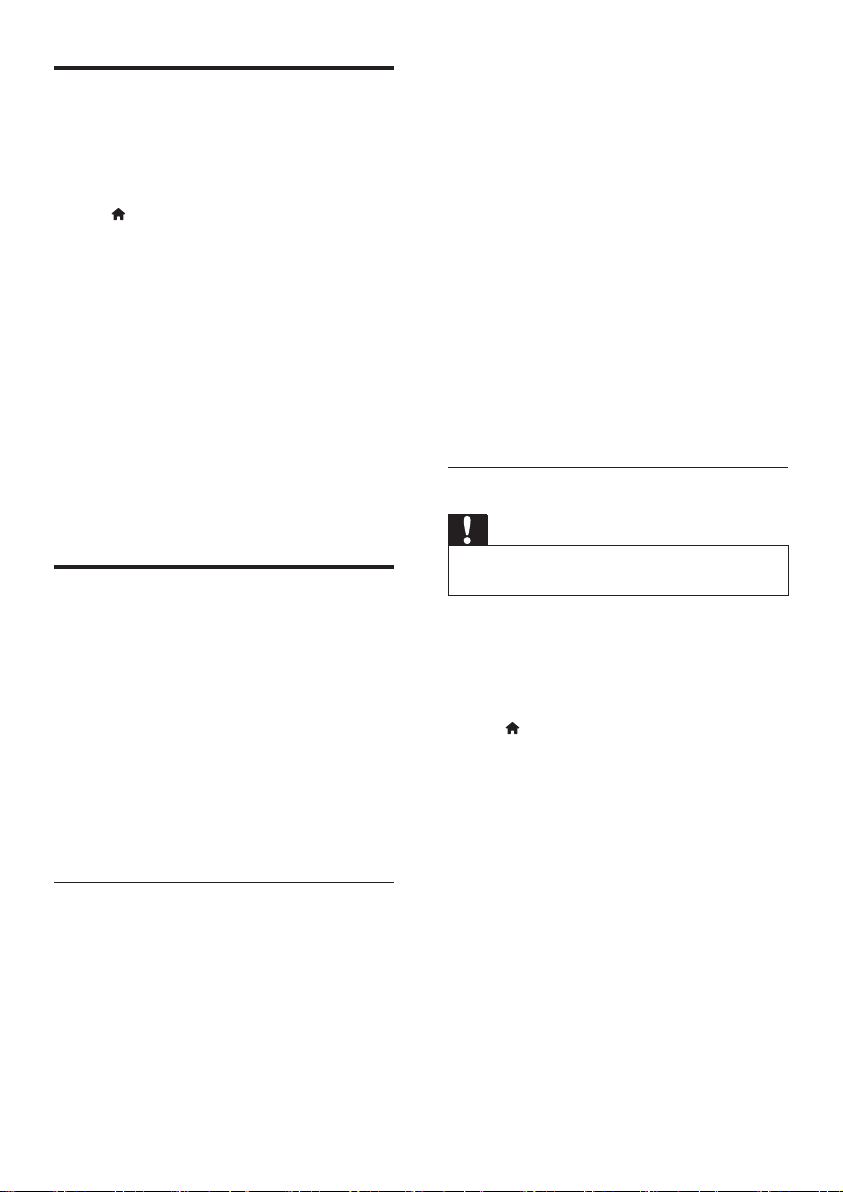
透過網際網路更新軟體
1 將您的家庭劇院連接到具有高速網際網
路連線的家用網路
連接和設定家用網路')。
'
2 按
3 選擇
4 選擇
基本畫面)。
(
,然後按
[設定]
>
[進階]
» 若系統偵測到升級媒體,會提示您
開始或取消更新。
» 下載升級檔案可能需要較長的時
間,視您的家用網路狀態而定。
請參見第
(
軟體更新
[
OK
]
。
>
14 頁的
。
[網路]
5 遵循螢幕上的指示確認更新程式。
» 更新程序約需
» 完成時,家庭劇院會自動關閉,然
後重新啟動。若未自動關閉然後重
新啟動,請拔除電源線幾秒時間,
然後重新接上。
分鐘即可完成。
5
更新螢幕上的說明
3 在
Philips
品,在
上按一下,然後尋找
Upgrade Software
體
)
» 說明更新程式可提供
4 將壓縮檔案儲存到
錄中。
支援網站中,找到您的產
User manuals
(
。
格式。
USB
使用手冊
(
User Manual
使用手冊升級軟
ZIP
隨身碟的根目
)
檔案
5 使用檔案公用程式解壓縮根目錄中的說
明更新檔案。
» 名為「
6 從電腦移除
HTBxxxxeDFU.zip
案會被解壓縮到
資料夾,其中「
UPG
家庭劇院的型號。
USB
USB
隨身碟。
步驟 2:更新螢幕上的說明
注意
• 請勿關閉家庭劇院或在更新期間移除
碟。
」的檔
隨身碟中的
」是您
xxxx
隨身
USB
如果螢幕上的說明的目前版本不是
www.philips.com/support
本,請下載並安裝最新版的螢幕上的說明
請參見第
(
需要配備:
•
• 具備網際網路連線的電腦。
• 支援
28 頁的 '
FAT 或 NTFS
少具備
35MB
硬碟。
ZIP
檢查軟體版本')。
格式的
USB
記憶體。請勿使用
檔案格式的檔案公用程式。
所提供的最新版
隨身碟,至
USB
步驟 1:下載最新版螢幕上的說明
1 將
2 在您的網頁瀏覽器上,前往
www.philips.com/support
隨身碟接到您的電腦。
USB
。
1 將存有下載檔案的
家庭劇院。
• 確定光碟槽已關閉,裡面沒有
光碟。
2 按
3 在遙控器上輸入
基本畫面)。
(
USB
338
。
隨身碟連接到
4 遵循螢幕上的指示確認更新程式。
5 從家庭劇院移除
USB
隨身碟。
ZH-TW
29

產品規格
8
備註
• 規格與設計可能隨時變更,恕不另行通知。
區碼
家庭劇院背面或底部的機型牌會標明所支
援的地區。
檔案格式
• 音訊:
•
.aac、.mka、.mp3、.wma、
.wav
•
.ra (
• 視訊:
•
.avi、.divx、.mp4、.m4V、.mkv、
.m2ts
•
.asf、.wmv、.rmvb、.rm、.rv
僅在亞太地區和中國提供
(
• 圖片:
、
.mp4、.m4a、.flac、.ogg
僅在亞太地區和中國提供
、
.mpg、.mpeg、.FLV、.3gp
.jpg、.jpeg、.png
)
)
媒體格式
•
AVCHD、BD、BD-R/ BD-
、
BD-Video、DVD-
RE
、
Video
R/-RW
CD-RW
CD/SVCD
體、
體、
DVD+R/+RW、DVD-
、
DVD+R/-R DL、CD-R/
、
Audio CD、Video
、相片檔案、
媒體、
WMA
儲存裝置
USB
DVD BD
媒
MP3
DivX Plus HD
媒
AA
AA
CC
CC
音訊格式
您的家庭劇院支援下列音訊檔案。
副檔名 吸塵箱 音訊編碼 位元傳輸速率
.mp3 MP3 MP3
.wma ASF WMA
WMA Pro
.aac AAC AAC, HE-
AAC
.wav WAV PCM 27.648 Mbps
.m4a MKV AAC 192 kbps
.mka MKA PCM 27.648 Mbps
Dolby
數位
DTS
MPEG 912 kbps
MP3
WMA
WMA Pro
AAC, HE-
AAC
.ra RM AAC, HE-
AAC
Cook 96469 bps
.flac FLAC FLAC
.ogg OGG Vorbis
FLAC
OGGPCM
MP3
高達
高達
高達
高達
640 kbps
核心
1.54 Mbps
高達
高達
高達
高達
高達
高達
變動位元速率,
最大區塊大小
4096
高達
沒有限制
高達
320 kbps
192 kbps
768 kbps
192 kbps
320 kbps
192 kbps
768 kbps
192 kbps
192 kbps
24 bps
24 bps
320 kbps
30
ZH-TW

視訊格式
如果您有高畫質電視,您的家庭劇院可讓
您播放:
•
1920 x 1080
外,具有
畫面速率達每秒
訊檔案。
• 解析度為
容器內的
AVI
音訊編碼 視訊編碼 位元傳輸速率
PCM、
Dolby
、
核心、
、
WMA
Digital
DTS
MP3
像素解析度 (除了
77220 x 576
6 到 30
萬像素的相片檔案。
1800
檔案
.avi
DivX 3.11,
DivX 4.x,
DivX 5.x,
DivX 6.x
MPEG 1
的解析度) 且
、
DivX
個畫面的的視
最大
10 Mbps
40 Mbps
MPEG 2
MPEG 4 SP /
38.4 Mbps
ASP
H.264/
AVC
高達
25 Mbps
HiP@5.1
WMV9 45 Mbps
容器內的
AVI
音訊編碼 視訊編碼 位元傳輸速率
PCM、Dolby
Digital、
、
WMA
MP3
檔案
.divx
DivX 3.11,
DivX 4.x,
DivX 5.x,
最大
10 Mbps
DivX 6.x
容器內的
MP4
音訊編碼 視訊編碼 位元傳輸速率
Dolby
Digital、
MPEG、MP3、
、
AAC
HE-AAC
DD+
.mp4 或 .m4v
、
MPEG 1、
MPEG 2
MPEG 4
檔案
40 Mbps
38.4 Mbps
ASP
音訊編碼 視訊編碼 位元傳輸速率
H.264/AVC
25 Mbps
HiP@5.1
容器內的
MKV
音訊編碼 視訊編碼 位元傳輸速率
PCM、
檔案
.mkv
DivX Plus HD30 Mbps
Dolby
、
Digital
DTS
MPEG
MP3
WMA
AAC
HE-AAC
核心、
、
、
、
、
、
DD+
、
MPEG 1
40 Mbps
MPEG 2
MPEG 4
38.4 Mbps
ASP
H.264/AVC
25 Mbps
HiP@5.1
WMV9 45 Mbps
在
音訊編碼 視訊編碼 位元傳輸速率
PCM、
Dolby
Digital
DTS
MPEG
MP3
WMA
AAC
HE-AAC
MKV
、
核心、
、
、
、
、
容器中的
、
.m2ts
MPEG 1
MPEG 2
、
檔案
40 Mbps
DD+
MPEG 4
38.4 Mbps
ASP
H.264/AVC
25 Mbps
HiP@5.1
WMV9 45 Mbps
ZH-TW
31

容器中的
ASF
地區和中國提供
音訊編碼 視訊編碼 位元傳輸速率
Dolby
、
Digital
、
MP3
、
WMA
.asf 和 .wmv 檔案 (
)
MPEG 4
ASP
僅在亞太
38.4 Mbps
DD+
H.264/AVC
25 Mbps
HiP@5.1
WMV9 45 Mbps
容器內的
PS
音訊編碼 視訊編碼 位元傳輸速率
PCM、
DTS
MPEG
.mpg 和 .mpeg
核心、
、
MPEG 1
MPEG 2
、
檔案
40 Mbps
MP3
在
容器中的
FLV
音訊編碼 視訊編碼 位元傳輸速率
MP3、AAC H.264/
.flv
AVC
檔案
高達
25 Mbps
HiP@5.1
H.263 38.4 Mbps
On2 VP6 40 Mbps
擴大機
• 總輸出功率:
(+/-0.5 dB
(+/-0.5 dB
• 頻率響應:
• 訊噪比:
1000W RMS
,
30% THD)/ 800W RMS
,
10% THD)
20 Hz-20 kHz / ±3 dB
> 65 dB (CCIR) / (A-weighted)
• 輸入敏感度:
•
AUX:650mV
•
Music iLink:300 mV
視訊
• 訊號系統:
•
HDMI
480p/576p
PAL / NTSC
輸出:
480i/576i、
、
720p、1080i、1080p
1080p24、Quad-HD (4Kx2K)
聲音
•
S/PDIF
• 同軸:
• 光纖:
• 取樣頻率:
•
•
• 固定位元速率:
•
•
數位音訊輸出:
IEC 60958-3
TOSLINK
MP3:32 kHz、44.1 kHz、48 kHz
WMA:44.1 kHz,48 kHz
MP3:32 kbps - 320 kpbs
WMA:48 kbps - 192 kpbs
、
在
音訊編碼 視訊編碼 位元傳輸速率
AAC, HEAAC
3GP
容器中的
MPEG 4
ASP
H.264/
AVC
.3gp
高達
檔案
38.4 Mbps
最多
25 Mbps
HiP@5.1
容器中的
RM
亞太地區和中國提供
音訊編碼 視訊編碼 位元傳輸速率
AAC、
COOK
32
ZH-TW
.rm、.rv、.rmvb 檔案 (
)
RV30、
40 Mbps
RV40
僅在
收音機
• 調諧範圍:
• 歐洲
俄羅斯/中國:
/
FM 87.5-108 MHz (50 kHz)
• 亞太地區/拉丁美洲:
FM 87.5-108 MHz (50/100 kHz)
• 訊噪比:
• 頻率響應:
FM 50 dB
FM 180 Hz-12.5 kHz /
USB
• 相容性:高速
• 類型支援:
• 檔案系統:
USB (2.0)
USB
FAT16、FAT32、NTFS
±
3 dB
大容量儲存級
(MSC)

主裝置
• 尺寸 (寬x高x深):
437 x 75 x 342
• 重量:
3.6
公斤
公釐
重低音喇叭
• 電源供應:
• 歐洲/中國:
• 拉丁美洲/亞太地區:
110-127 V/220-240 V~
220-240 V~,50 Hz
,
50-60 Hz
• 俄羅斯/印度:
220-240 V~,
50 Hz
• 耗電量:
• 待機耗電量:
• 阻抗:
• 揚聲器驅動器:
• 尺寸
295 x 395 x 295
• 重量:
105 W
≤ 0.5 W
4 ohm
1 x 6.5 "
(寬x高x深):
公斤
7.8
低音揚聲器
公釐
揚聲器
中央揚聲器:
• 揚聲器阻抗:
• 揚聲器驅動器:
高音揚聲器
1x1"
• 尺寸
(寬x高x深):
435 x 85 x 111
• 重量:
前置
後置揚聲器:
/
• 揚聲器阻抗:
• 揚聲器驅動器:
高音揚聲器
1x1"
• 尺寸
(寬x高x深):
99 x 247 x 117
• 重量:
請至您的
中心購買本家庭劇院配件。若您在購買
產品配件上遭遇困難,請與您當地的
Philips
Philips
顧客服務中心聯絡。聯絡資訊請見
www.philips.com/support
4 ohm
1.8 公斤
6 ohm
公斤
1.5
經銷商或
2 x 2.5"
公釐
3 x 2.5"
公釐
Philips
。
低音揚聲器
低音揚聲器
服務
+
+
配件 服務代碼
後置揚聲器延長線
CRP898/01
遙控器電池
•
2 x AAA-R03-1.5 V
雷射
• 雷射類型 (二極體):
、
AIGaInP (DVD/CD)
(BD)
• 波長:
405 +7 nm/-7 nm (BD)、
InGaN/AIGaN
655 +10 nm/-10 nm (DVD)
790 +10 nm/-20 nm (CD)
• 輸出功率 (最大 功率):
、
20 mW (BD)
6 mW (DVD)、
7 mW (CD)
、
ZH-TW
33

疑難排解
9
警告
• 有觸電危險。請勿取下產品外殼。
為維持有效的保固,請勿自行嘗試修理產
品。
若使用本產品時發生任何問題,請在送修前
先行檢查下列項目。如果問題仍未解決,請
至
www.philips.com/support
取得支援。
主裝置
家庭劇院上的按鈕無法使用。
• 拔下家庭劇院的電源幾分鐘,然後重新
插上電源。
• 請確定觸控按鈕表面未接觸到任何導電
材質,如水滴、金屬等。
畫面
沒有畫面。
• 確認電視已切換至家庭劇院的正確
來源。
透過
HDMI
• 請確定您使用高速
庭劇院和電視。某些標準
不會正確顯示一些影像、
Deep Color
• 確定
題,請以新纜線取代。
• 按
731
• 變更
自動復原
視訊設定
光碟無法播放高畫質視訊。
• 確認光碟內有高畫質視訊內容。
• 確認電視支援高畫質視訊播放功能。
• 使用
連接的電視上沒有畫面。
HDMI
纜線連接家
HDMI
3D
。
HDMI
(
,以還原成預設畫面解析度。
HDMI
HDMI
纜線沒有問題。如果有問
基本畫面),然後按遙控器上的
視訊設定,或靜待
請參見第
(
。
')
26 頁的 '
纜線以連接電視。
纜線
視訊或
10
相片和
秒
音效
家庭劇院揚聲器沒有聲音。
• 將音訊線從您的家庭劇院連接到電視或
其他裝置。若有以下情況則不需要另接
音訊線路:
• 透過
院和電視,或
• 裝置已連接家庭劇院的
接頭。
• 設定連接裝置的音訊
的
設定音訊')。
'
• 將您的家庭劇院重設成其原廠設定
請參見第
(
接著關閉電源,然後再開啟。
• 在您的家庭劇院上,重複按
以選取正確的音訊輸入。
音效失真或有迴音
• 如果您透過家庭劇院從電視播放音訊,
請確定電視靜音。
音訊與視訊不同步。
•
1) 按
2) 按
AUD SYNC
3) 按
視訊。
無法使用調校麥克風校準揚聲器。
• 確認揚聲器、重低音揚聲器及調校麥克
風已按照快速入門指南所述方式連接。
• 將揚聲器移動至其他位置,然後重新
校準。
• 依照自動調校的所有步驟 (請參見第
頁的 '自動調校')。
12
• 如果您無法自動校準揚聲器,或您對
自動設定不滿意,請手動校準揚聲器
請參見第
(
HDMI ARC
連線連接家庭劇
HDMI IN
請參見第
(
27 頁的 '
恢復預設設定'),
SOUND SETTINGS
導航按鈕 (左/右) 選擇
,然後按
導航按鈕 (上/下) 同步音訊與
13 頁的 '
手動設定')。
SOURCE
OK
14
。
。
頁
播放
無法播放光碟。
• 清潔光碟。
• 確定家庭劇院支援光碟類型
頁的 '媒體格式')。
30
• 確認家庭劇院支援該光碟的區碼
見第
30 頁的 '區碼')
。
請參見第
(
(
請參
34
ZH-TW

• 如果光碟是
光碟,請確定已封片。
無法播放
• 確定
「家庭劇院設定檔」編碼。
• 確認
DivX 或 RMVB/RM
• 確認字幕檔案名稱和影片檔案名稱相同
請參見第
(
• 選擇正確的字元集:
按
1)
2) 選擇
選擇支援的字元集。
3)
4) 按
無法讀取
• 請確認
劇院相容。
• 請確認家庭劇院支援
檔案系統。
電視上出現「沒有輸入」或「
• 無法操作。
EasyLink
• 確認家庭劇院連接
EasyLink
啟
(
(HDMI-CEC
• 若是不同廠商的電視,
名稱可能也有所不同。請查看電視使用
手冊,瞭解啟用方式。
您開啟電視時,家庭劇院自動開啟。
• 您在使用
CEC)
若要使家庭劇院獨立運作,請關閉
EasyLink
無法存取
• 確認家庭劇院已連接網路。使用有線
網路連線
線網路
頁的 '設定無線網路')。
• 確定網路已設定。使用有線網路安
裝
(
路
或無線網路安裝 (請參見第
')
的
設定無線網路')。
'
DVD±RW 或 DVD±R
檔案。
DivX
檔案是根據
DivX
檔案是否完整。
DivX
18 頁的 '字幕')
DivX
字幕顯示不正確。
。
OPTIONS
字元設定]。
[
OK
USB
USB
功能無法運作。
電視,且
請參見第
。
。
儲存裝置的內容。
儲存裝置的格式與本家庭
儲存裝置的
USB
」符號。
x
Philips
品牌的
EasyLink
13 頁的 '設定 EasyLink
控制
。
)')
HDMI CEC
Philips EasyLink (HDMI-
時,這種行為在是正常的。
。
BD-Live
')
請參見第
功能。
請參見第
(
或無線網路連線 (請參見第
14 頁的 '
14 頁的 '
設定有線網
編碼器的
選項已開
設定有
15
頁
15
的
• 確認藍光光碟支援
• 清除記憶體儲存
藍光光碟上的
在
模式中播放
2D
• 確定您的家庭劇院透過
接至
• 確定光碟是藍光
3D
的
電視螢幕在您播放藍光
受版權保護的影片時是黑的。
• 確定家庭劇院透過
電視。
• 將電視切換至正確的
電視。
3D
視訊選項已開啟 (請參見第
藍光光碟上的
'
BD-Live
請參見第
(
BD-Live')
影片。
3D
光碟,而且藍光
3D
BD-Live')
3D
HDMI
HDMI
HDMI
網路
無線網路失真或未找到。
• 確認無線網路沒有受到微波爐、
電話或其他附近的
• 擺放無線路由器與家庭劇院時,兩者之
間的距離應保持在五公尺以內。
• 如果無線網路沒有正常運作,請嘗試有
線網路安裝
有線網路
。
')
請參見第
(
Wi-Fi
14 頁的 '
功能。
17 頁的 '
。
纜線連
17
。
影片或
DivX
電纜連接至
來源。
裝置干擾。
頁
DECT
設定
ZH-TW
35

注意
10
本章節包含法律和商標說明。
版權
本物品採用具有版權保護的技術,受到某
些美國
專利及
Rovi Corporation
智慧財產權保護。禁止進行反向工程或
拆解。
本產品採用
的專屬技術,並受到美國專利
和已頒發和審核中的其他美國和全球專
利的保護,以及對本技術某些方面的版
權和商業機密保護。
Corporation
Verance Corporation
保留所有權利。禁止反向工程或彙編。
Cinavia
本產品採用
權之方式複製商業影片和視訊,及其音軌
的使用。當偵測到使用未經授權之副本
時,將顯示一則訊息,然後將中斷播放或
複製。
有關
Cinavia
Verance Corporation
的商標。
通知
Cinavia
Cinavia
技術的更多資訊,可於
線上消費者中心
Cinavia 是 Verance
2004 年至2010 年
版權所有。
技術來限制以未經授
(Cinavia Online
Consumer Information Center)
網址:
http://www.cinavia.com
過郵寄索取關於
將寫明您郵寄地址的明信片寄至:
Cinavia
的更多資訊,請
Consumer Information Center, P.O. Box
86851, San Diego, CA, 92138, USA
的其他
授權
7,369,677
Verance
找到,
。如想透
Cinavia
。
效期自購買產品後算起三年,適用對象
為收到此資訊的任何人。若要取得原始
碼,請聯絡
如果您不想使用電子郵件,或您將信件寄
至此電子郵件地址後,一星期內尚未收到
確認信,請寫信至
open.source@philips.com
"Open Source Team,
。
Philips Intellectual Property & Standards,
P.O. Box 220, 5600 AE Eindhoven, The
Netherlands"
認,請將電子郵件寄至上述電子郵件地
址。本產品的開放原始碼軟體授權文字與
確認另附於使用手冊內。
RMVB
於亞太地區與中國
使用者的注意事項:
此產品與
服務搭配使用後,使用者即同意
REALNETWORKS, INC
• 使用者僅能依
的條款,將軟體用於私人的非商業
用途。
• 使用者不得進行修改、轉譯、還原工
程、解譯、反向組譯或使用其他方式
來探索原始碼,或者複製
Client Code
文禁止為上述限制者,則不在此限。
• 除非本「合約」中提及可取代
其他所有擔保之擔保與條件以
外,
或默示的責任擔保,包括但不限於:任
何適售性之默示擔保或條件與特定目的
之適用性;且不包括所有間接性、特殊
性、偶發性和衍生損失之結果
不限於損失的利益
。若您未收到信件的及時確
使用者合約 (僅適用
)
RealNetworks
的功能,但若適用法律明
RealNetworks Inc.
軟體或
的下列條款:
RealNetworks EULA
Real Format
不做任何明示
(
。
)
包括但
開放原始碼軟體
Philips Electronics Singapore Pte Ltd
依照需求提供此產品有版權保護的開放
原始碼軟體套件相應之完整原始碼複本,
而此類提供需有個別授權。該項提供有
36
ZH-TW
會
符合
本產品符合歐洲共同體的無線干擾規定。

無線與乙太網路
*
室內使用。
Philips Consumer Lifestyle
品符合
1999/5/EC
相關條款。
如需
www.philips.com/support
可攜式文件格式
符合性聲明,請至
EC
(PDF)
商標
「
Blu-ray 3D
Blu-ray Disc Association
」和「
BONUSVIEW™
「
BD LIVE
ray Disc Association
」與「
「
DVD Video」為 DVD Format/Logo
Licensing Corporation
功能經授權僅能在
LAN
特此聲明本產
法規之必要規定及其他
下載使用手冊的
版本。
Blu-ray 3D
BONUSVIEW」為 Blu-
之商標。
的商標。
」標誌是
的商標。
與所有其他
Java
Microsystems, Inc.
商標或註冊商標。
商標及標誌為
Java
在美國與/或其他國家之
Sun
依據授權製造,美國 專利號碼:
;
5,956,674
6,487,535
7,333,929
已核發與申請中專利。
以及
之註冊商標,
Essential
體。
5,974,380;6,226,616;
;
7,392,195;7,272,567;
;
7,212,872
DTS-HD
DTS, Inc.
與符號之組合為
DTS-HD Master Audio |
為
DTS, Inc.
版權所有。
及其他美國 及全球
DTS-HD
之商標。產品包含軟
、符號,
DTS, Inc.
依據
Dolby Laboratories
造。
Dolby、Pro Logic 與雙 D
Dolby Laboratories
DivX 、DivX Certified 、DivX Plus
與相關標誌是
HD
子公司的商標,經授權使用。
關於
DIVX VIDEO:DivX 是 DivX, LLC
創立的數位視訊格式,
Rovi Corporation
DivX Certified
訊。請造訪
載軟體工具將檔案轉換為
關於
DIVX VIDEO-ON-
DEMAND
先註冊才能播放購買的
Demand (VOD)
在您的裝置設定選單中,找出
的部分。請造訪
關如何完成註冊等資訊。
HDMI、High-Definition Multimedia
Interface (HDMI
Rovi Corporation
裝置,能播放
divx.com
:
DivX Certified
電影。要取得註冊碼,請
vod.divx.com
,高畫質媒體介面) 以及
之授權製
符號為
之商標。
或其
DivX, LLC
的子公司。此為正式的
瞭解更多資訊,並下
DivX
DivX Video-on-
本身為
視
DivX
視訊。
裝置必須
DivX VOD
瞭解更多有
ZH-TW
37

標誌為
HDMI
其他國家的商標或註冊商標。
HDMI 授權 LLC
僅在亞太地區和中國提供
(
、
RealNetworks
誌、
RealPlayer 與 RealPlayer
RealNetworks, Inc
CLASS 1
LASER PRODUCT
Real、Real
)
的商標或註冊商標。
在美國及
標
標誌為
38
ZH-TW

語言代碼
11
Abkhazian 6566
Afar 6565
Afrikaans 6570
Amharic 6577
Arabic 6582
Armenian 7289
Assamese 6583
Avestan 6569
Aymara 6589
Azerhaijani 6590
Bahasa Melayu 7783
Bashkir 6665
Belarusian 6669
Bengali 6678
Bihari 6672
Bislama 6673
Bokmål, Norwegian 7866
Bosanski 6683
Brezhoneg 6682
Bulgarian 6671
Burmese 7789
Castellano, Español 6983
Catalán 6765
Chamorro 6772
Chechen 6769
Chewa; Chichewa; Nyanja 7889
9072
Ё᭛
Chuang; Zhuang 9065
Church Slavic; Slavonic 6785
Chuvash 6786
Corsican 6779
Česky 6783
Dansk 6865
Deutsch 6869
Dzongkha 6890
English 6978
Esperanto 6979
Estonian 6984
Euskara 6985
6976
Faroese 7079
Français 7082
Frysk 7089
Fijian 7074
Gaelic; Scottish Gaelic 7168
Gallegan 7176
Georgian 7565
Gikuyu; Kikuyu 7573
Guarani 7178
Gujarati 7185
Hausa 7265
Herero 7290
Hindi 7273
Hiri Motu 7279
Hrwatski 6779
Ido 7379
Interlingua (International)7365
Interlingue 7365
Inuktitut 7385
Inupiaq 7375
Irish 7165
Íslenska 7383
Italiano 7384
Ivrit 7269
Japanese 7465
Javanese 7486
Kalaallisut 7576
Kannada 7578
Kashmiri 7583
Kazakh 7575
Kernewek 7587
Khmer 7577
Kinyarwanda 8287
Kirghiz 7589
Komi 7586
Korean 7579
Kuanyama; Kwanyama 7574
Kurdish 7585
Lao 7679
Latina 7665
Latvian 7686
Letzeburgesch; 7666
Limburgan; Limburger 7673
Lingala 7678
Lithuanian 7684
Luxembourgish; 7666
Macedonian 7775
Malagasy 7771
Magyar 7285
Malayalam 7776
Maltese 7784
Manx 7186
Maori 7773
Marathi 7782
Marshallese 7772
Moldavian 7779
Mongolian 7778
Nauru 7865
Navaho; Navajo 7886
Ndebele, North 7868
Ndebele, South 7882
Ndonga 7871
Nederlands 7876
Nepali 7869
Norsk 7879
Northern Sami 8369
North Ndebele 7868
Norwegian Nynorsk; 7878
Occitan; Provencal 7967
Old Bulgarian; Old Slavonic 6785
Oriya 7982
Oromo 7977
Ossetian; Ossetic 7983
Pali 8073
Panjabi 8065
Persian 7065
Polski 8076
Po
rtuguês 8084
Pushto 8083
Russian 8285
Quechua 8185
Raeto-Romance 8277
Romanian 8279
Rundi 8278
Samoan 8377
Sango 8371
Sanskrit 8365
Sardinian 8367
Serbian 8382
Shona 8378
Shqip 8381
Sindhi 8368
Sinhalese 8373
Slovensky 8373
Slovenian 8376
Somali 8379
Sotho; Southern 8384
South Ndebele 7882
Sundanese 8385
Suomi 7073
Swahili 8387
Swati 8383
Svenska 8386
Tagalog 8476
Tahitian 8489
Tajik 8471
Tamil 8465
Tatar 8484
Telugu 8469
Thai 8472
Tibetan 6679
Tigrinya 8473
To nga (Tonga Islands) 8479
Tsonga 8483
Tswana 8478
Türkçe 8482
Tu rkmen 8475
Tw i 8487
Uighur 8571
Ukrainian 8575
Urdu 8582
Uzbek 8590
Vietnamese 8673
Volapuk 8679
Walloon 8765
Welsh 6789
Wolof 8779
Xhosa 8872
Yiddish 8973
Yo ruba 8979
Zulu 9085
ZH-TW
39

12
2
模式中的
2D
3
安全
3D
影片
3D
索引
光碟
3D
4
17
17
V
27
VCD
代碼
VOD
主
主裝置
亮
亮度
(DivX) 19
6
27
5
揚聲器
5.1
9
B
BD-Live
Bonus View 17
17
D
Deep Color
DivX 18
26
E
EasyLink (HDMI-CEC)
13
H
HDMI ARC
HDMI
HDMI-CEC
10
音訊
26
13
P
PBC (
播放控制
27
)
U
USB
儲存裝置
19
使
使用手冊
使畫面和音效同步
2
17
偏
偏好設定
26
光
光碟語言
光碟選單
26
26
其
其他裝置的音樂
11
出
出廠設定
27
區
區碼
30
單
單鍵待機
單鍵播放
13
13
40
ZH-TW
回
回收
4

夜
夜間模式
26
媒
媒體分享
媒體格式
23
30
子
子母畫面
17
字
字元集
18
字幕位置
字幕語言
27
26
客
客戶支援
2
家
家用網路
14
常
常見問題集
2
幻
幻燈片動畫
20
揚
揚聲器位置
揚聲器規格
揚聲器設定
9
30
12
播
播放
PC 裝置 24
播放
播放光碟
儲存裝置
USB
16
19
擴
擴大機
32
更
更新螢幕上的說明 (使用手冊
更新軟體 (透過網際網路
29
)
) 29
有
有線網路
14
接
接頭
7
控
控制按鈕
控制按鈕 (光碟
控制按鈕 (收音機
16
(USB)
) 16
) 21
強
強化音訊
27
基
基本功能選單
手
手動設定
12
16
棄
棄置處理
檔
檔案格式
清
清除
BD-Live
4
30
記憶體
17
ZH-TW
41
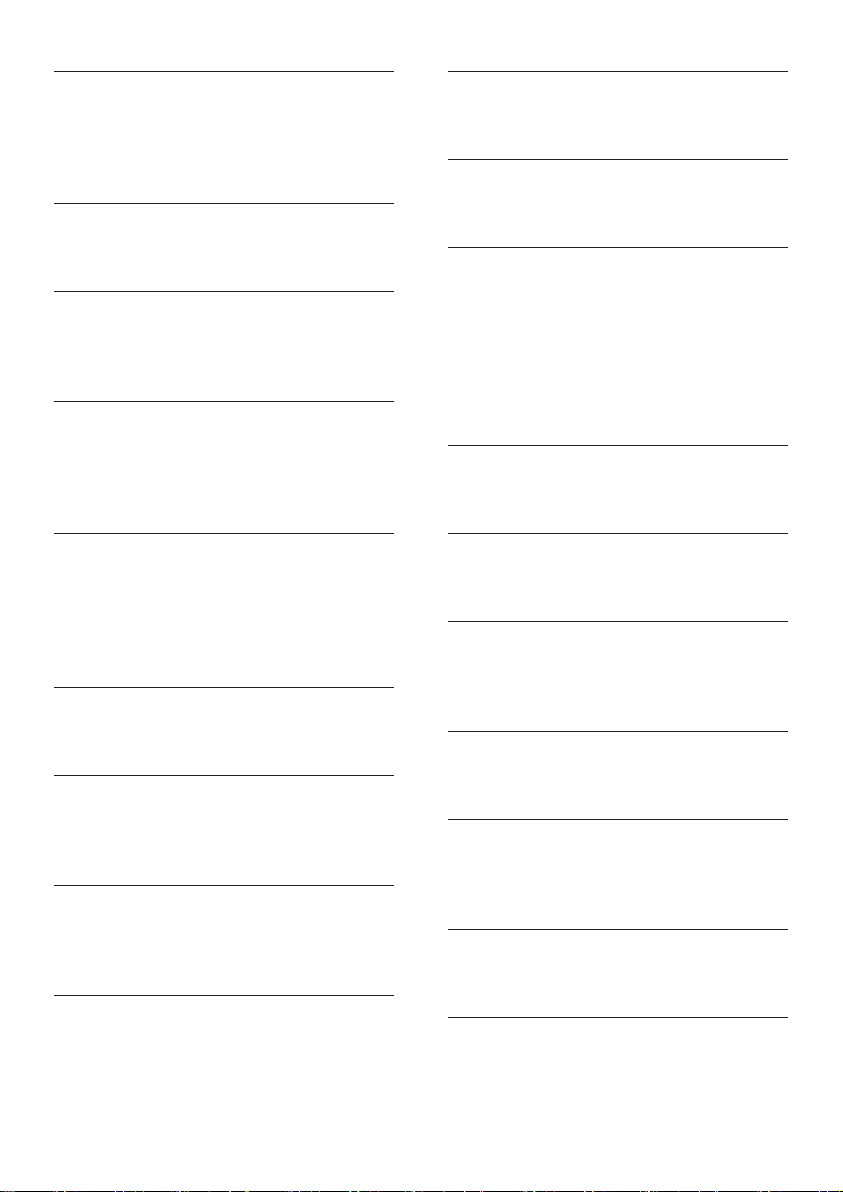
無
無線後方音效
無線揚聲器
無線網路
9
15
父
父母監控
27
環
環境保護
環繞音效
4
24
畫
畫面解析度
畫面設定
畫面選項
26
26
20
9
藍
藍光
16
裝
裝置名稱
15
視
視訊格式
視訊設定
視訊連線
視訊連線 (標準
視訊連線 (複合視訊
視訊選項
32
26
(HDMI ARC) 10
HDMI) 10
) 11
19
觀
觀賞
17
3D
疑
疑難排解 (播放
疑難排解 (畫面
疑難排解 (網路
疑難排解 (音效
34
)
) 34
) 35
) 34
睡
睡眠定時器
27
第
第
第
字幕語言
2
音訊語言
2
17
17
網
網路
14
網際網路
14
自
自動字幕調整
自動待機
自動音量
42
ZH-TW
27
27
25
語
語言代碼
39
變
變更密碼
變更調柵
27
21
資
資料檔案
18
軟
軟體更新
軟體版本
28
28
退
退出光碟
6
連
連接數位裝置
連接電視
10
(HDMI)
11

進
進階設定
27
遙
遙控器
5
選
選單語言
選項
26
19
重
重複
19
隨
隨機播放
19
電
電池
33
電源設定
27
預
預定音效模式
預設設定
25
27
顯
顯示面板
27
音
音樂幻燈片
音訊
音訊後製處理
音訊格式
音訊設定
音訊語言
音訊連線
音訊連線(類比纜線
音訊選項
20
24
27
30
26
26
(HDMI ARC) 10
) 12
19
ZH-TW
43

Specifications are subject to change without notice
© 2016 Koninklijke Philips N.V. All rights reserved.
Trademarks are the property of Koninklijke Philips N.V. or their respective owners.
HTB9550D_98_UM_e7
